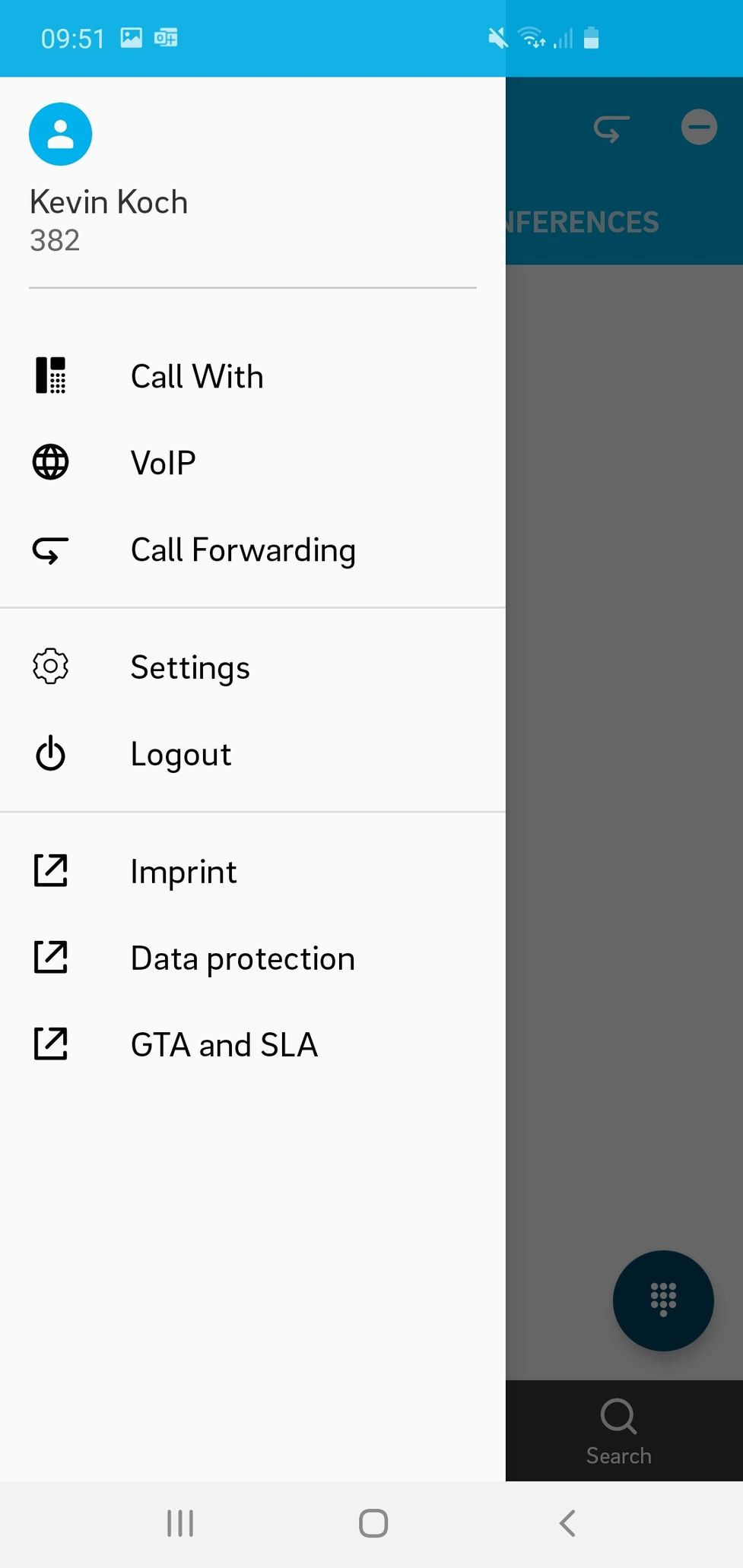4. Suche
Springe zu:
No content available.
Herzlich willkommen!
Dieses Handbuch hilft Ihnen die virtuelle Telefonanlage – DIALOG telekom Android App, optimal zu nutzen.
Wir wünschen Ihnen viel Freude bei der Nutzung von virtuelle Telefonanlage – DIALOG telekom!
Änderungen bleiben vorbehalten
Version 2 / 09/2025 (DE)
| Art | Icon | Beschreibung |
| Hinweis |  | Wichtige Informationen und Hinweise, die Sie unbedingt beachten müssen. |
| Tipp |  | Nützliche Tipps, die Ihnen zusätzliche Informationen bieten. |
| Handlungsschritt | - | Wird mit einem Spiegelstrich markiert |
| Ergebnis einer Handlung | ⇒ | Wird mit einem Pfeil markiert |
| Aufzählung/-listung | | Wird mit einem Punkt markiert |
No content available.
Wir unterstützen den Einsatz der Mobile App auf folgenden Betriebssystemen:
- Android 8 und höher
- Gerootete Mobiltelefone werden nicht unterstützt!
Initiales Login
Um die App zu nutzen, müssen Sie sich mit Ihrem virtuelle Telefonanlage - DIALOG telekom Benutzernamen und Passwort anmelden. Dies sind dieselben Zugangsdaten, die Sie auch auf start.dialog-vt.at verwenden würden.
Beim ersten Login führt Sie die App durch die Einstellungen für
- Registrierung der Mobiltelefonnummer
- Berechtigungsanforderungen für die App
Diese Einstellungen können später geändert werden. Bitte beachten Sie, dass die App ohne die entsprechenden Berechtigungen möglicherweise nicht wie gewünscht funktioniert.
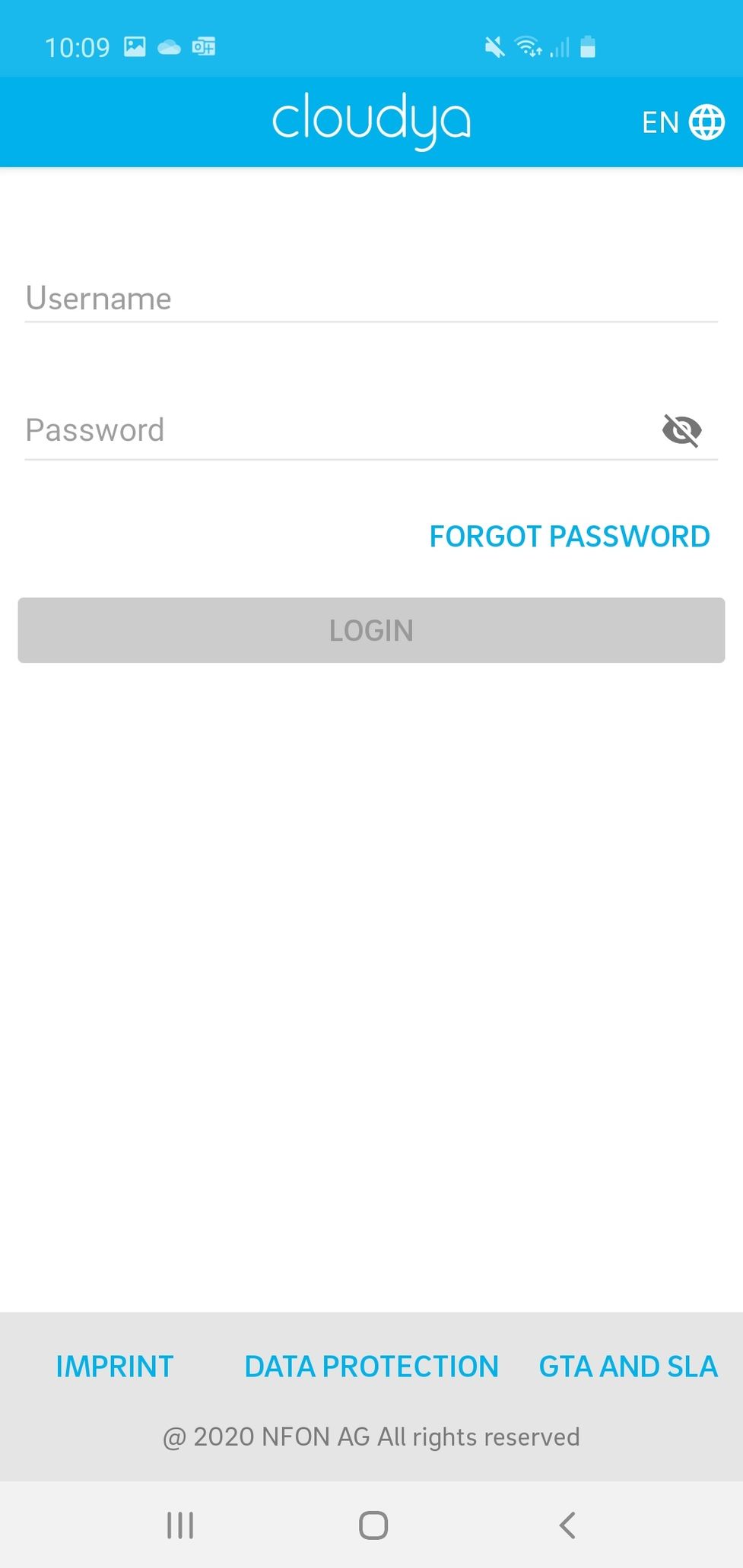
Sessions nutzen
Wenn Sie auf einem anderen Gerät bei einer der Nutzer-Apps angemeldet sind oder waren, können Sie eine bestehende Session mit den entsprechenden Einstellungen fortsetzen oder eine neue Sitzung starten.
Überspringen Sie diesen Schritt, um die App mit einer neuen Sitzung zu starten.
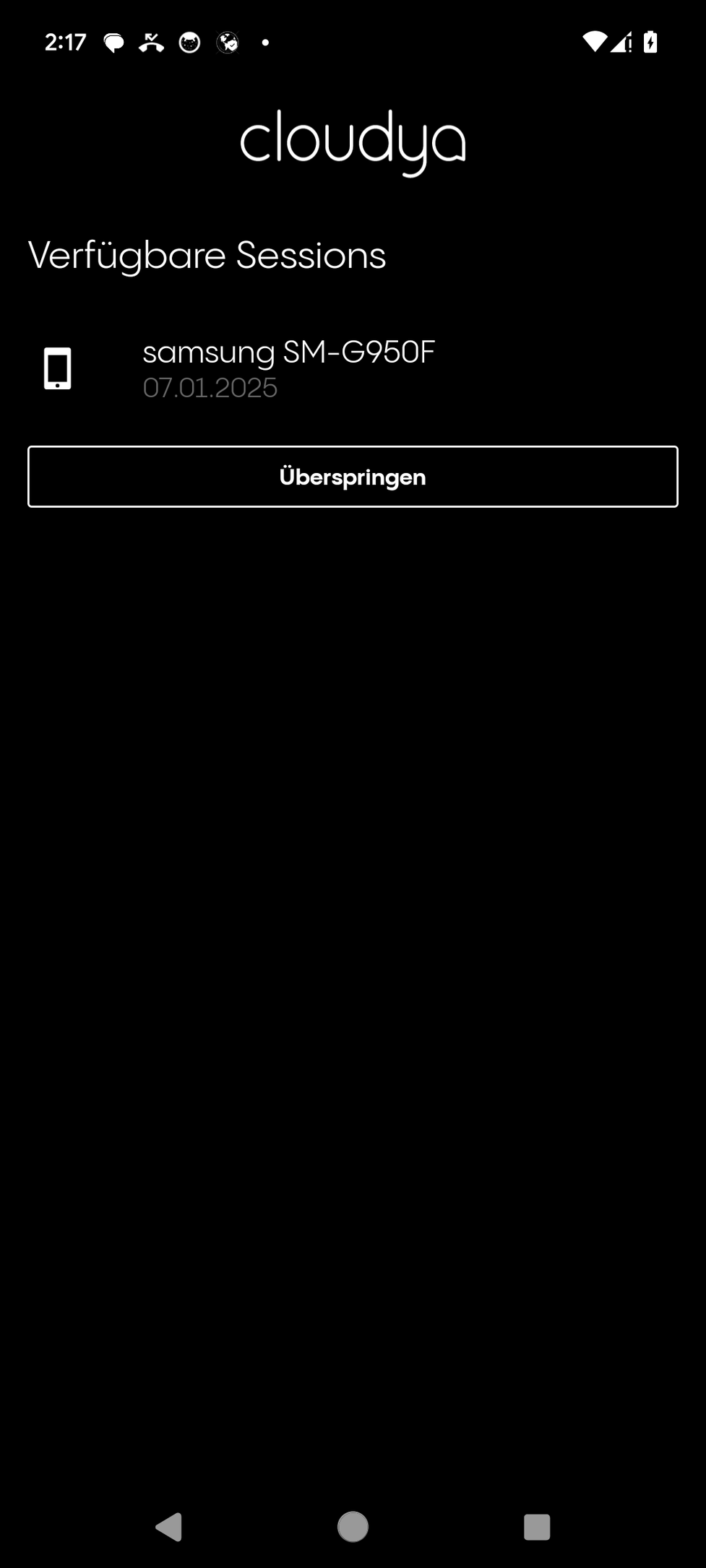
Favoriten
Wenn Sie sich angemeldet haben, ist das erste Ansicht die "Favoriten", die den Funktionstasten Ihrer Nebenstelle entsprechen.
Allgemeine Übersicht
Diese Ansicht unterteilst sich in fünf Bereiche:
- Die Ansicht "Favoriten", die auf "Konferenzen" umgeschaltet werden kann
- Ein Button für den schnellen Zugriff auf das Dialpad
- Die Tableiste, um 1. mit einer Ansicht für "Historie" oder "Suche" zu ersetzen und zurück
- Schnellzugriff auf Anrufweiterleitungsprofile und DND
- App-Einstellungen
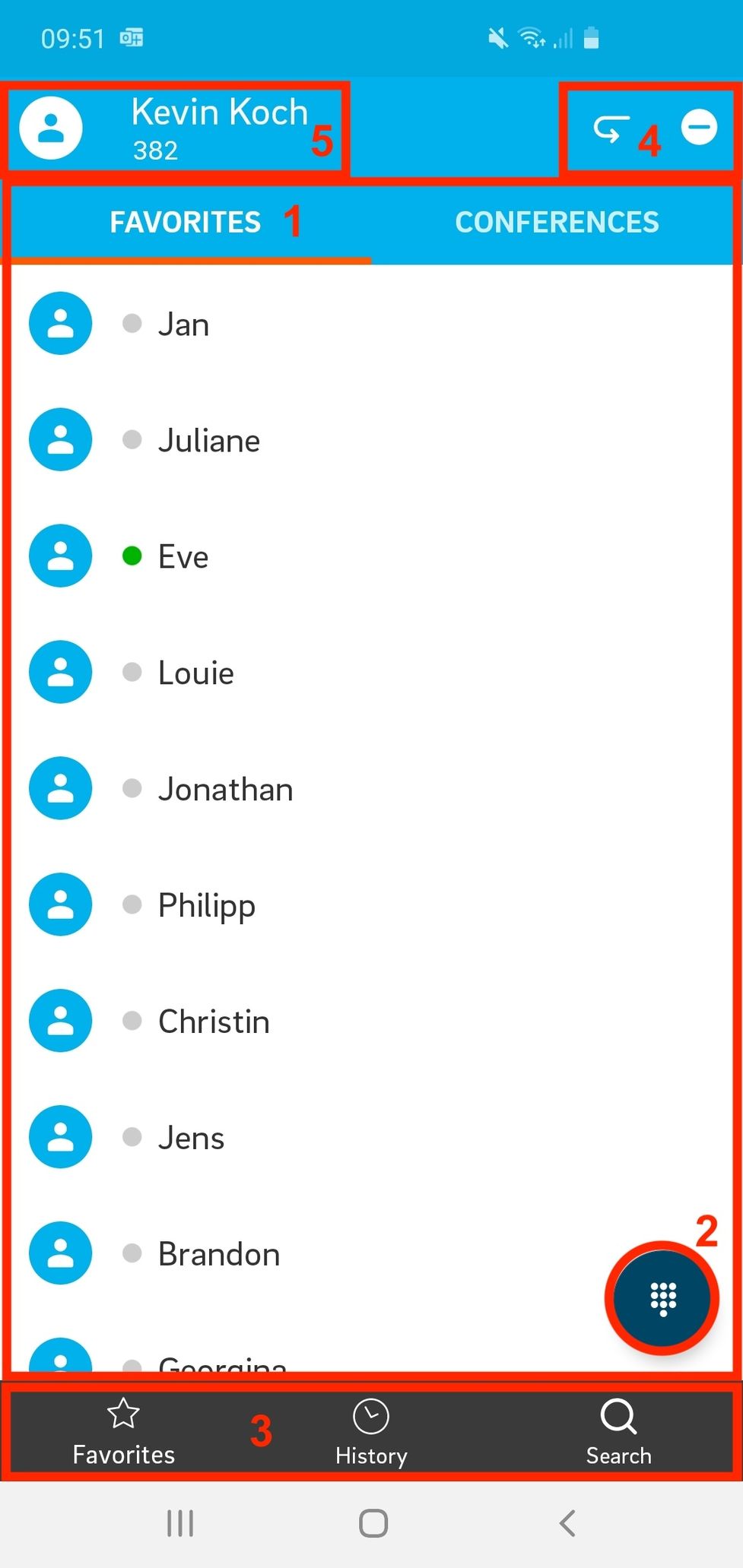
Anrufe
Im Tab Anrufe können Sie die Rufliste der letzten Anrufe einsehen. Die Rufliste wird automatisch aktualisiert; Sie können die Aktualisierung aber auch manuell auslösen, indem Sie von oben nach unten wischen.
In dieser Ansicht können Sie:
- Die unter Favoriten: Übersicht beschriebenen Aktionen ausführen.
- Zum Voicemails-Tab wechseln
- Einen Anruf starten:
Tippen Sie auf einen Anrufeintrag und wählen Sie Anrufen. - Einen Anruf löschen:
Tippen Sie auf einen Anrufeintrag und wählen Sie Eintrag löschen. - Informationen über den Anrufer und den Zeitpunkt des Anrufs aufrufen
- Angezeigt bekommen, dass der Anruf weitergeleitet wurde.
Wenn Sie auf den Pfeil tippen, können Sie sehen, wer den Anruf weitergeleitet hat.
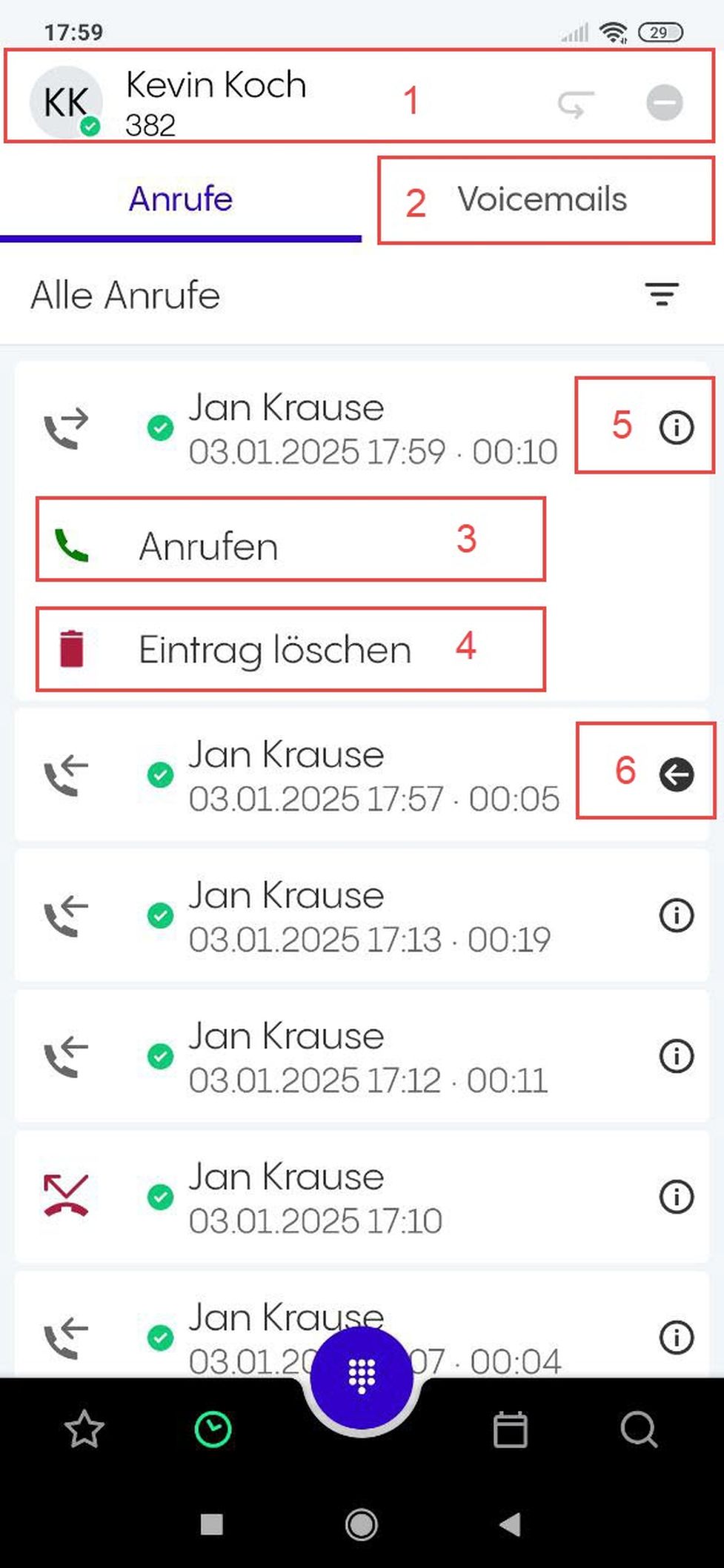
Filter Einstellung
Sie können Ihre Anrufe nach folgenden Kriterien filtern:
- Alle Anrufe
- Verpasste
- Angenommene
- Ausgehende
Die aktuelle Filteroption wird links oberhalb der Anrufliste angezeigt (im Beispiel Alle Anrufe).
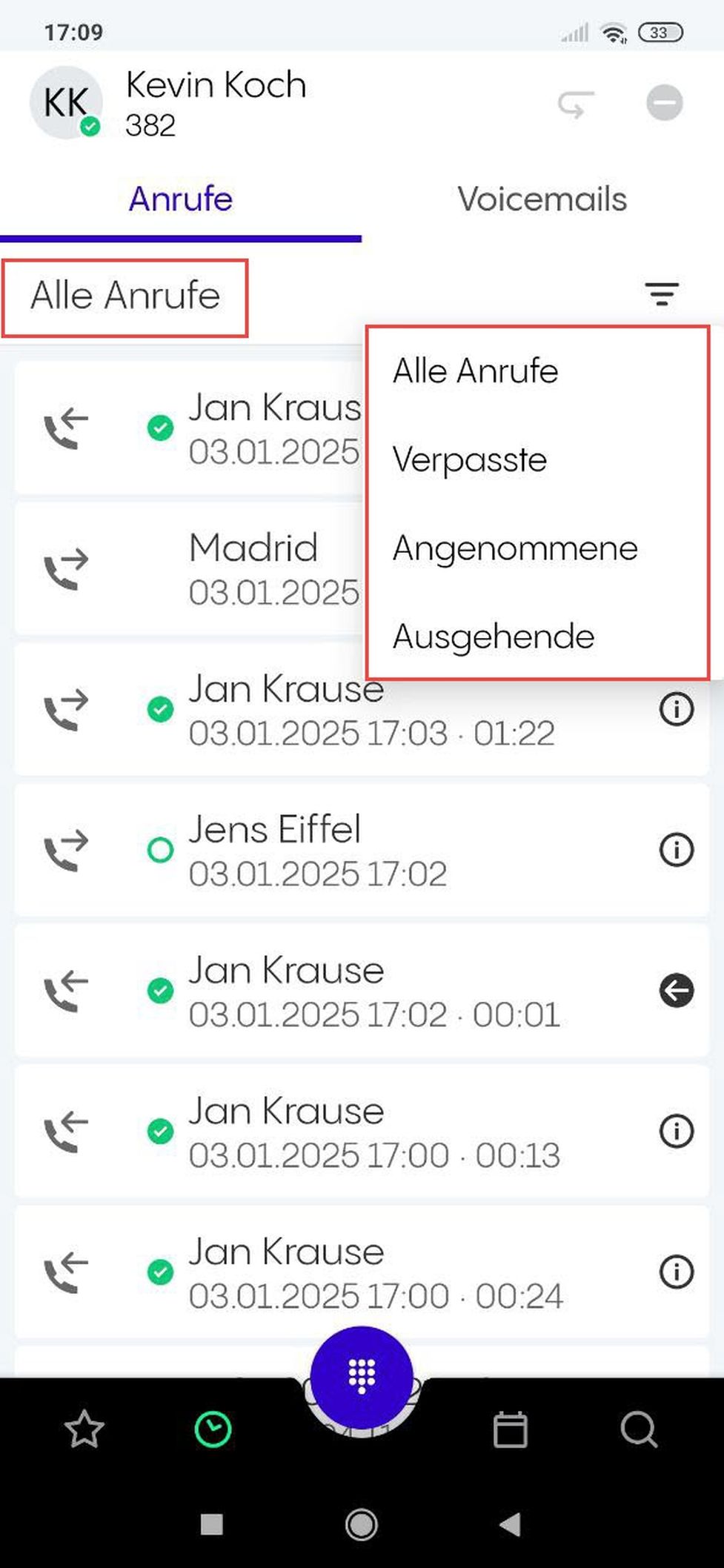
Voicemails
Im Tab Voicemails finden Sie Ihre gespeicherten Voicemails/Sprachnachrichten.
In dieser Ansicht können Sie
- sehen, wer die Voicemail hinterlassen hat und wann
- die Voicemail löschen
- die Voicemail abspielen
- die Voicemail per E-Mail weiterleiten (es erscheint ein Weiterleitungsfenster)
- Die Person anrufen, die die Voicemail hinterlassen hat
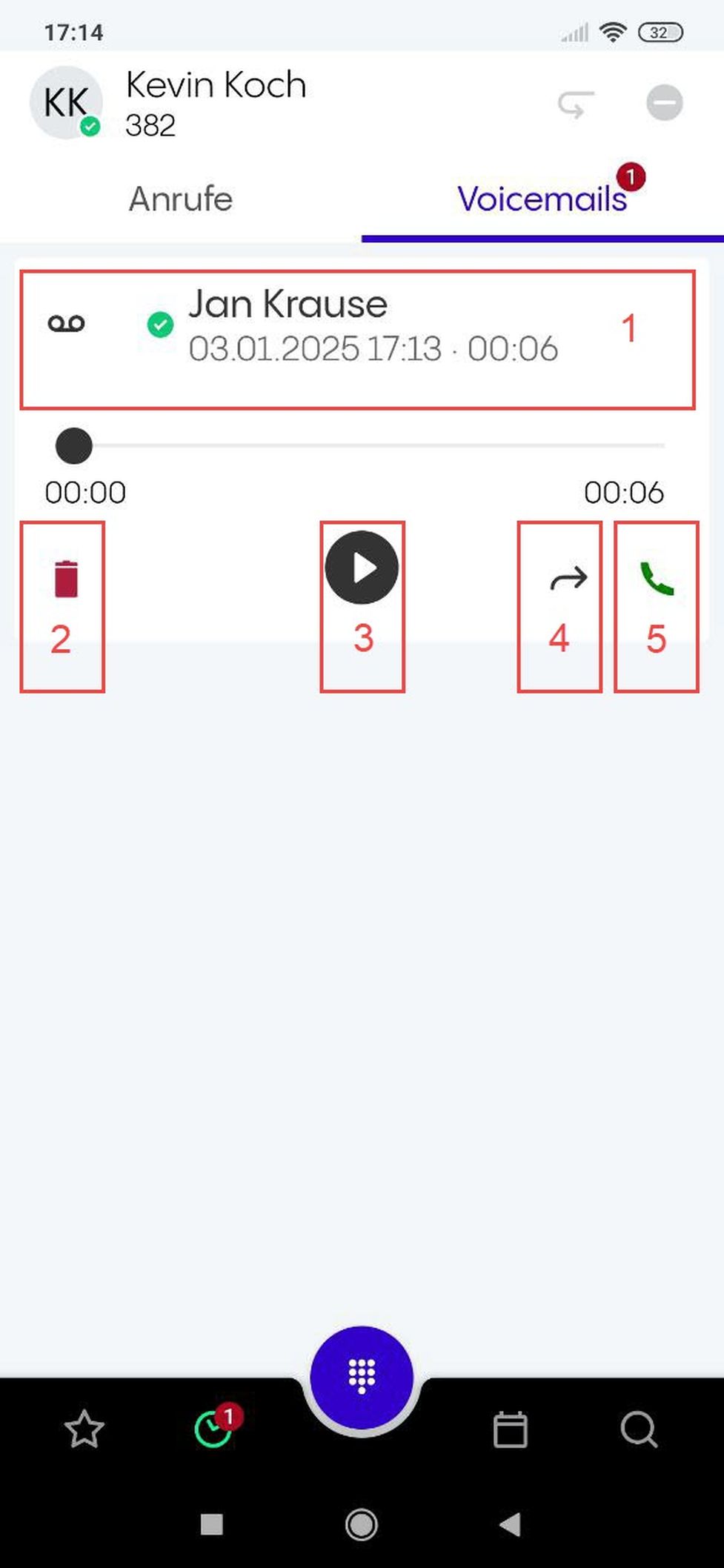
Suche
Unter Suche können Sie sowohl nach Zielen aus Ihrer PBX/Telefonanlage als auch nach Kontakten auf ihrem Telefon suchen. Die verfügbaren Suchziele sind in vier verschiedene Tabs unterteilt.
In dieser Ansicht können Sie:
- Nach Kontakten, Konferenzen und Gruppen aus Ihrer Telefonanlage suchen. Bitte beachten Sie, dass nur die Kontakte, Konferenzen und Gruppen Ihrer Telefonanlage bei einer Standardsuche berücksichtigt werden.
- Nach Kontakten auf diesem Telefon suchen (nur wenn Sie der Cloudya-App den Zugriff auf lokale Kontakte erlaubt haben. Wenn Sie diese Suchoption zum ersten Mal verwenden, werden Sie aufgefordert, den Zugriff auf die Kontakte zu erlauben)
- Starten Sie einen Sprachanruf durch Tippen auf den Kontakt
- Sie können detaillierte Informationen über den Kontakt aufrufen, indem Sie auf das Info-Symbol des Eintrags tippen
So suchen Sie nach einem Kontakt:
- Geben Sie einen Namen in das Suchfeld ein.
⇒ Alle passenden Suchergebnisse werden direkt während der Eingabe angezeigt.
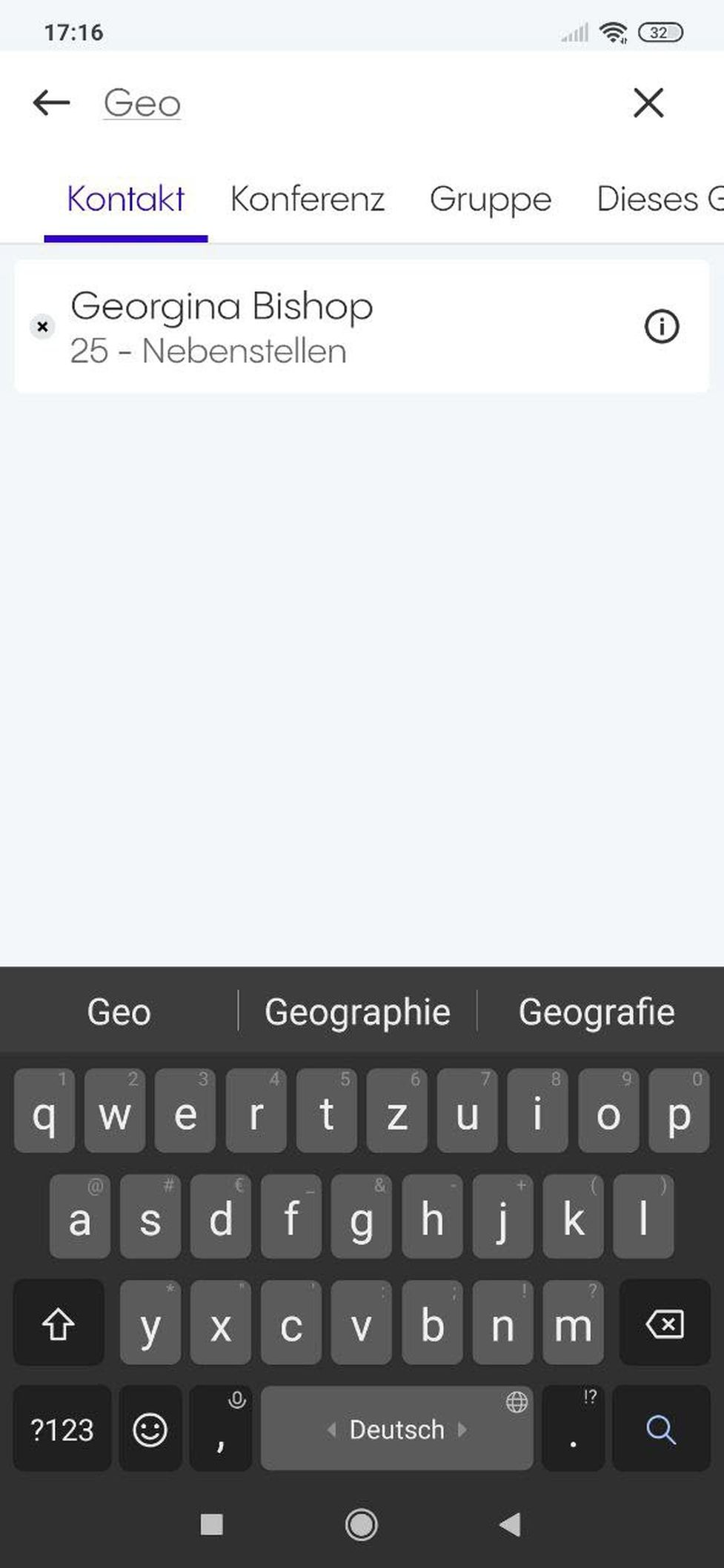
Search options
The search targets are divided into four groups:
- Contact: Contacts saved in your PBX
- Conference: Available conferences
- Group: Call groups in your PBX
- This phone: Local contacts on your phone
Nach einer Konferenz suchen
Alle im Tab Konferenz angezeigten Treffer sind entweder Konferenzen oder abonnierte Konferenzen.
Bei einer abonnierten Konferenz können Sie auf das Info-Symbol tippen, um detaillierte Informationen zu dieser Konferenz aufzurufem, einschließlich der PIN, die für die Teilnahme an der Konferenz erforderlich ist.
So nehmen Sie an einer Konferenz teil:
- Tippen Sie auf eine Konferenz.
⇒ Sie sehen die Option Sprachanruf starten. - Starten Sie den Anruf, um an der Konferenz teilzunehmen.
⇒ Sie werden nach einer PIN gefragt.
Siehe 2.2 Konferenzen, um zu erfahren, wie Sie einer Konferenz beitreten können.
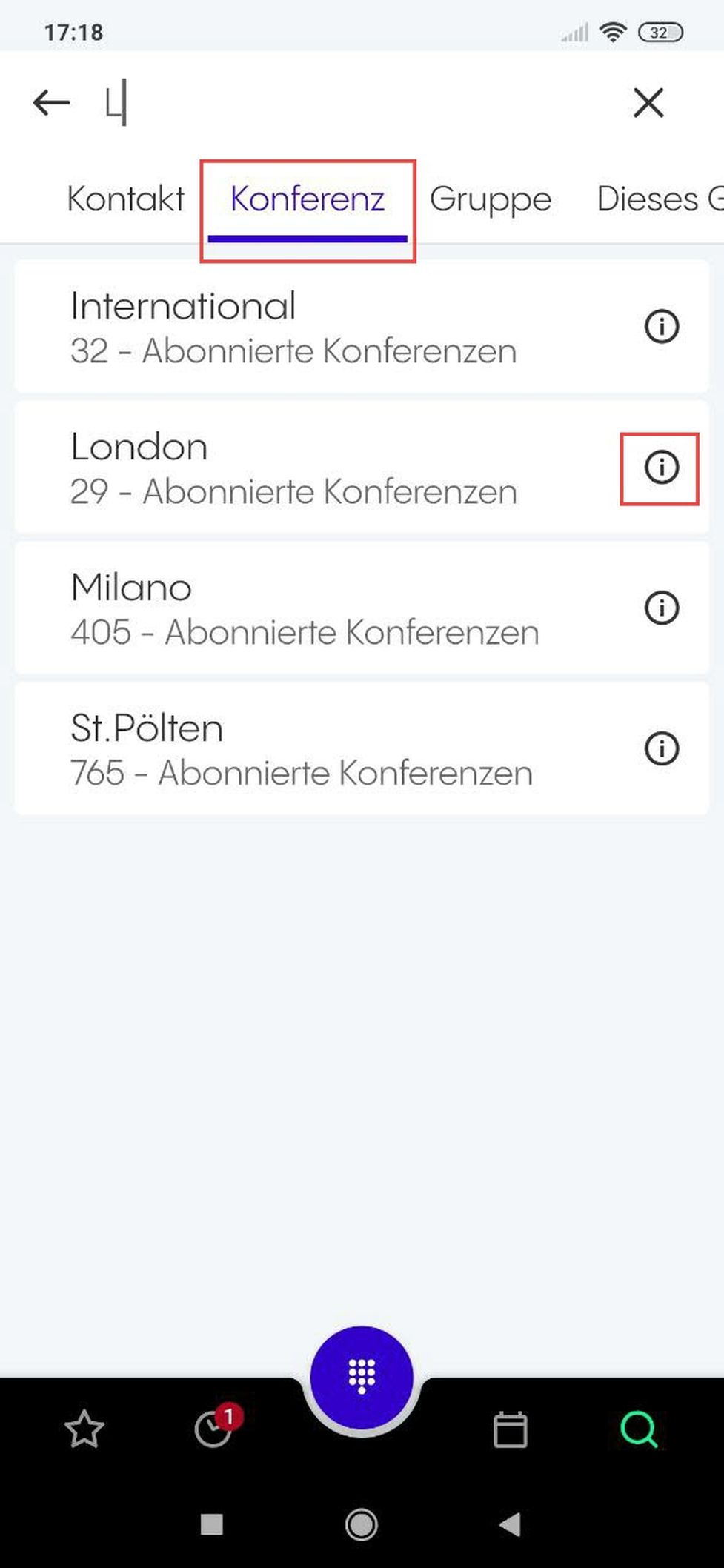
No content available.
Ausgehende Anrufe
Um einen Anruf zu initiieren, klicken Sie einfach auf einen Eintrag in ihren Favoriten, der Anrufhistorie oder einem Suchergebnis. Falls Sie eine bestimmte Nummer wählen möchten, öffnen Sie die das Dialpad über den speziellen Button und geben Sie die gewünschte Nummer ein.
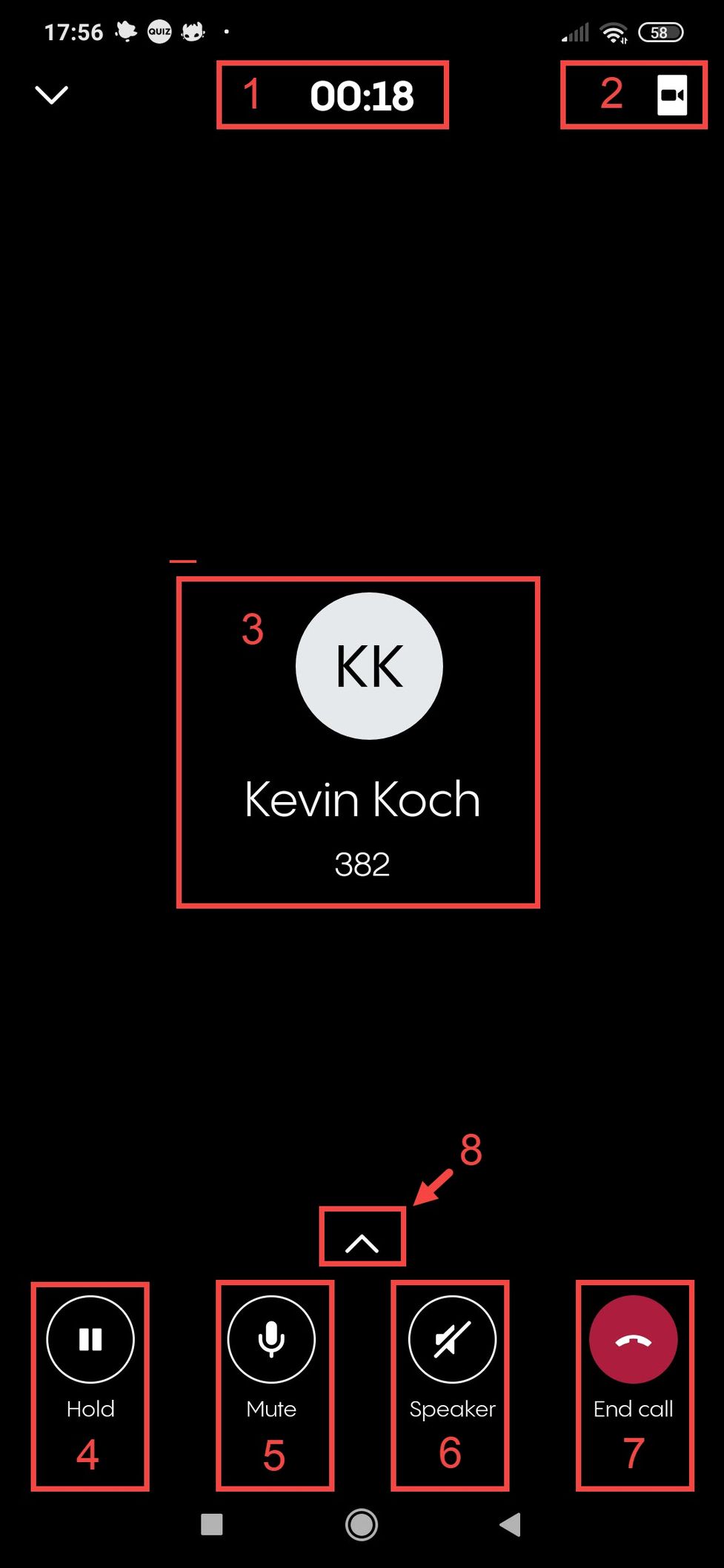
Optionen während des Gesprächs
Die folgenden Optionen werden während des Gespräches aufgeführt.
- Stummschaltung
- GSM
- Wähltastatur
- Lautsprecher aktivieren/deaktivieren
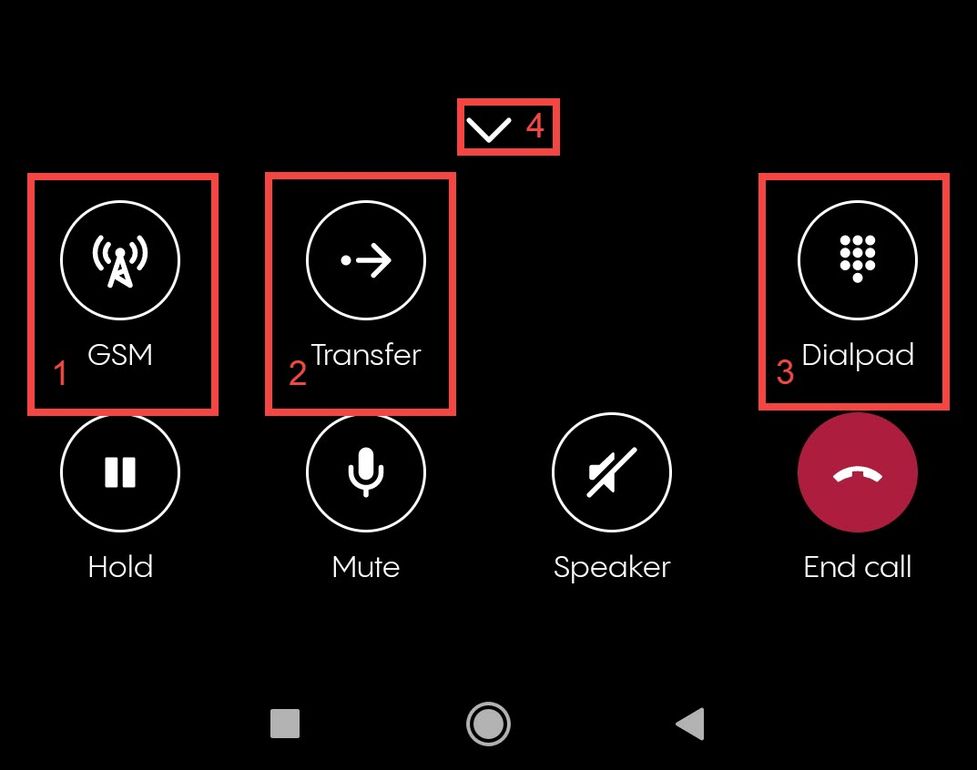
Eingehende Anrufe im gesperrten Bildschirm
Eingehende Anrufe über virtuelle Telefonanlage - DIALOG telekom können wie ganz normale Anrufe empfangen werden
- Während das Telefon gesperrt ist
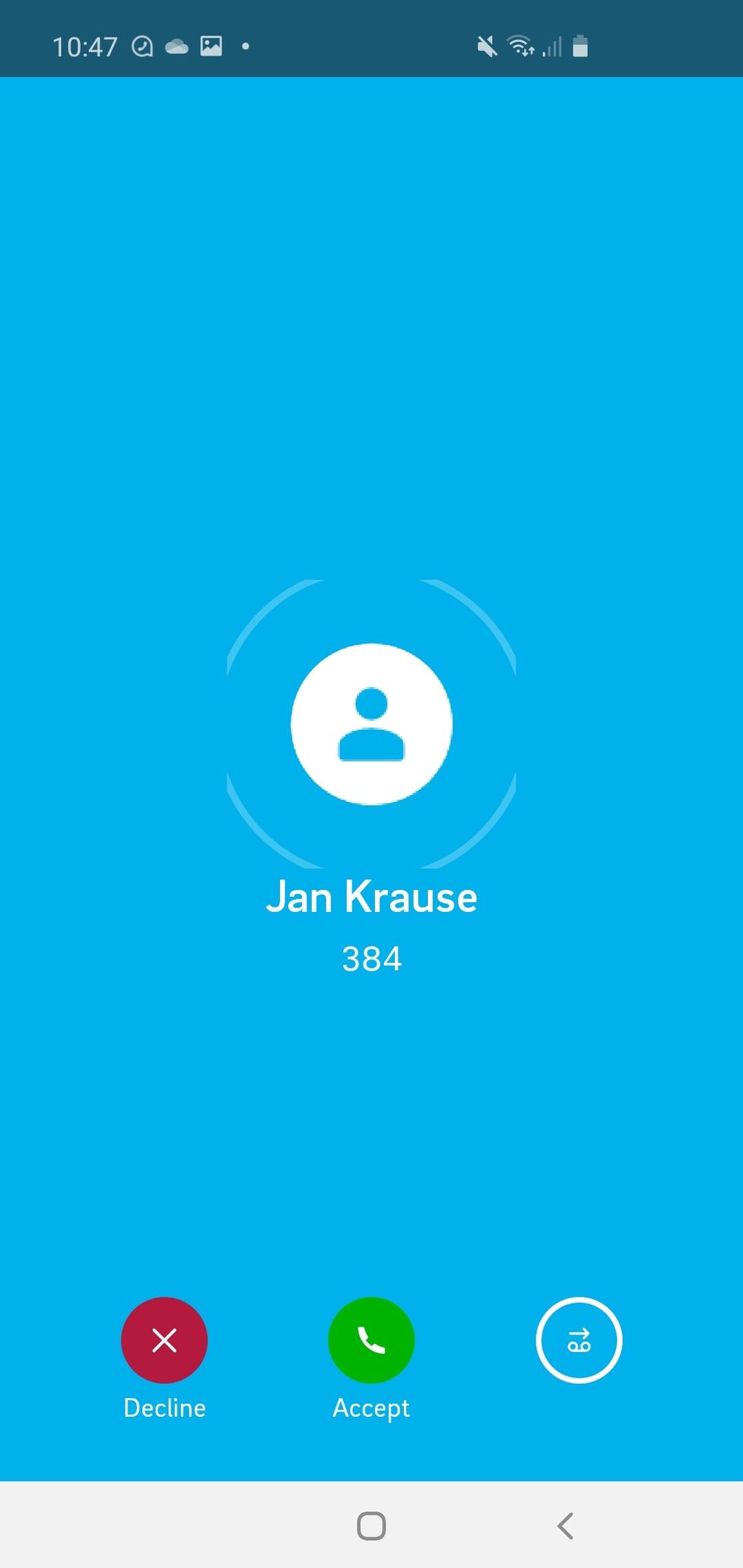
Eingehende Anrufen während App im Hintergrund
Eingehende Anrufe über virtuelle Telefonanlage - DIALOG telekom können wie ganz normale Anrufe empfangen werden
- Während der Verwendung einer anderen App / der App im Hintergrund
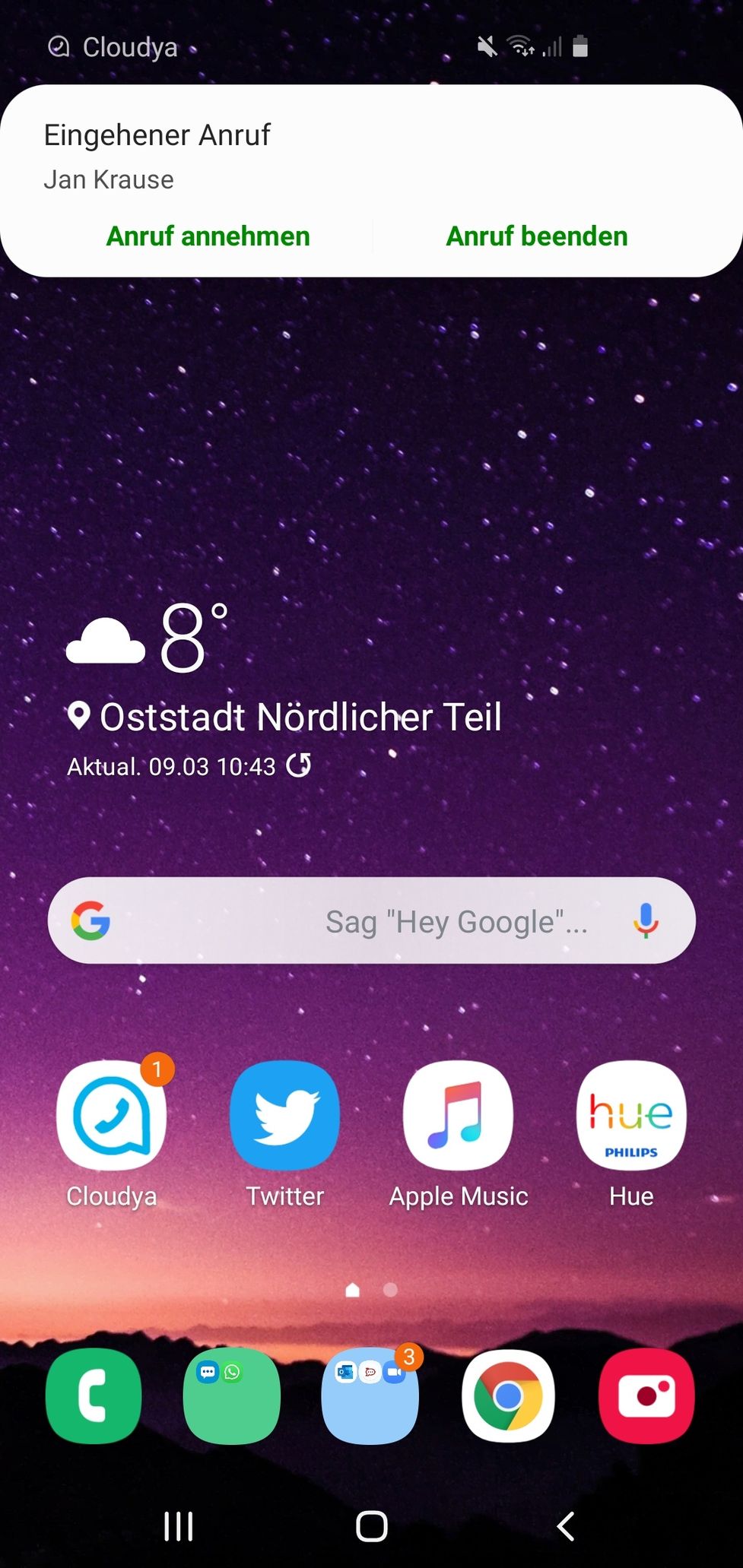
Eingehende Anrufe bei Verwendung der App
Eingehende Anrufe über virtuelle Telefonanlage - DIALOG telekom können wie ganz normale Anrufe empfangen werden
- Bei der Verwendung der App
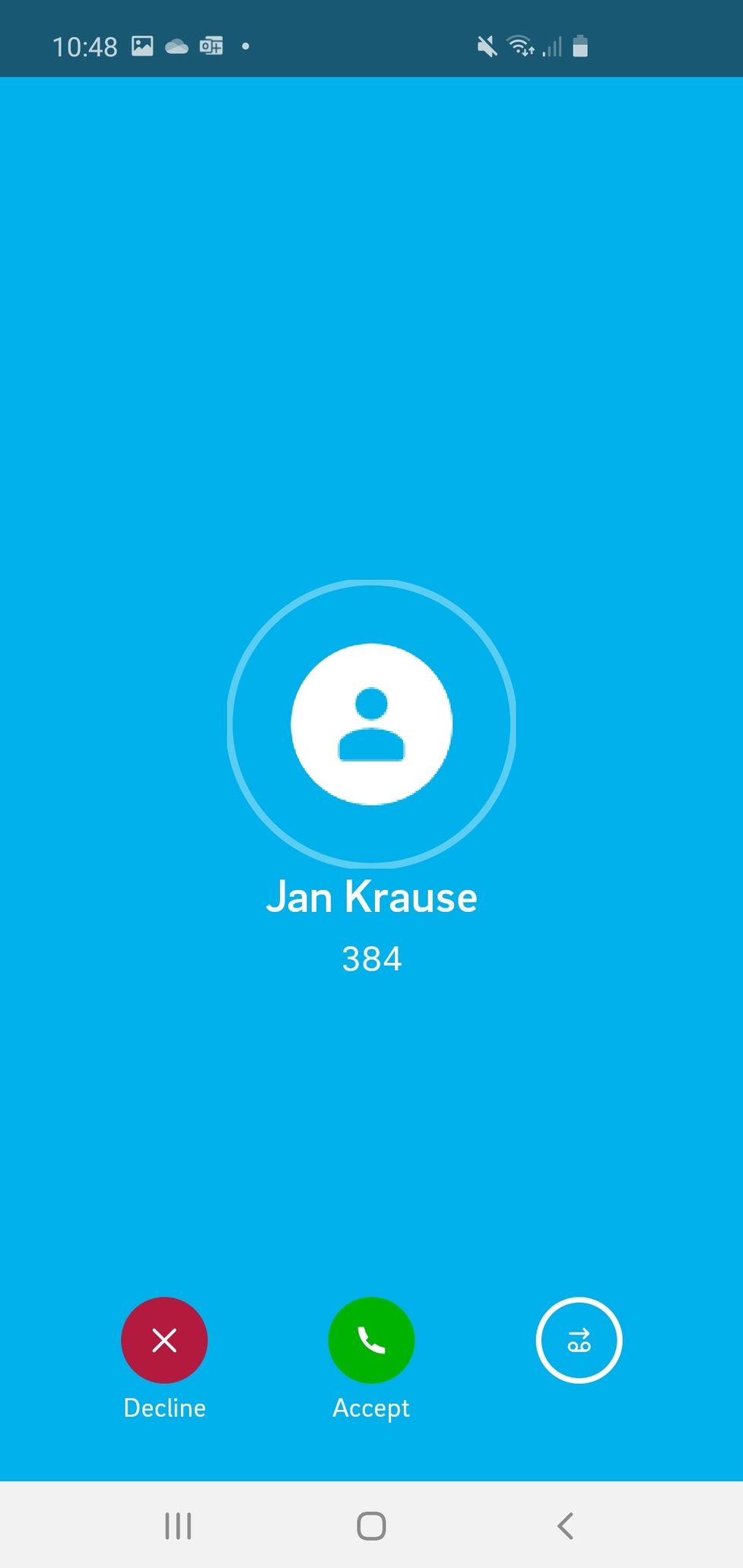
Transfer vor Anrufannahme ohne Rückfrage
Wenn Sie mit jemandem telefonieren und den Anruf an eine andere Person weiterleiten möchten, ohne diese zu fragen, ob die Weiterleitung möglich ist:
1. Im Optionsmenü auf Anruf weiterleiten an... tippen.
2. Das Suchfenster wird eingeblendet.
3. Den Namen oder die Nummer des Kontakts eingeben, an den Sie den Anruf weiterleiten möchten.
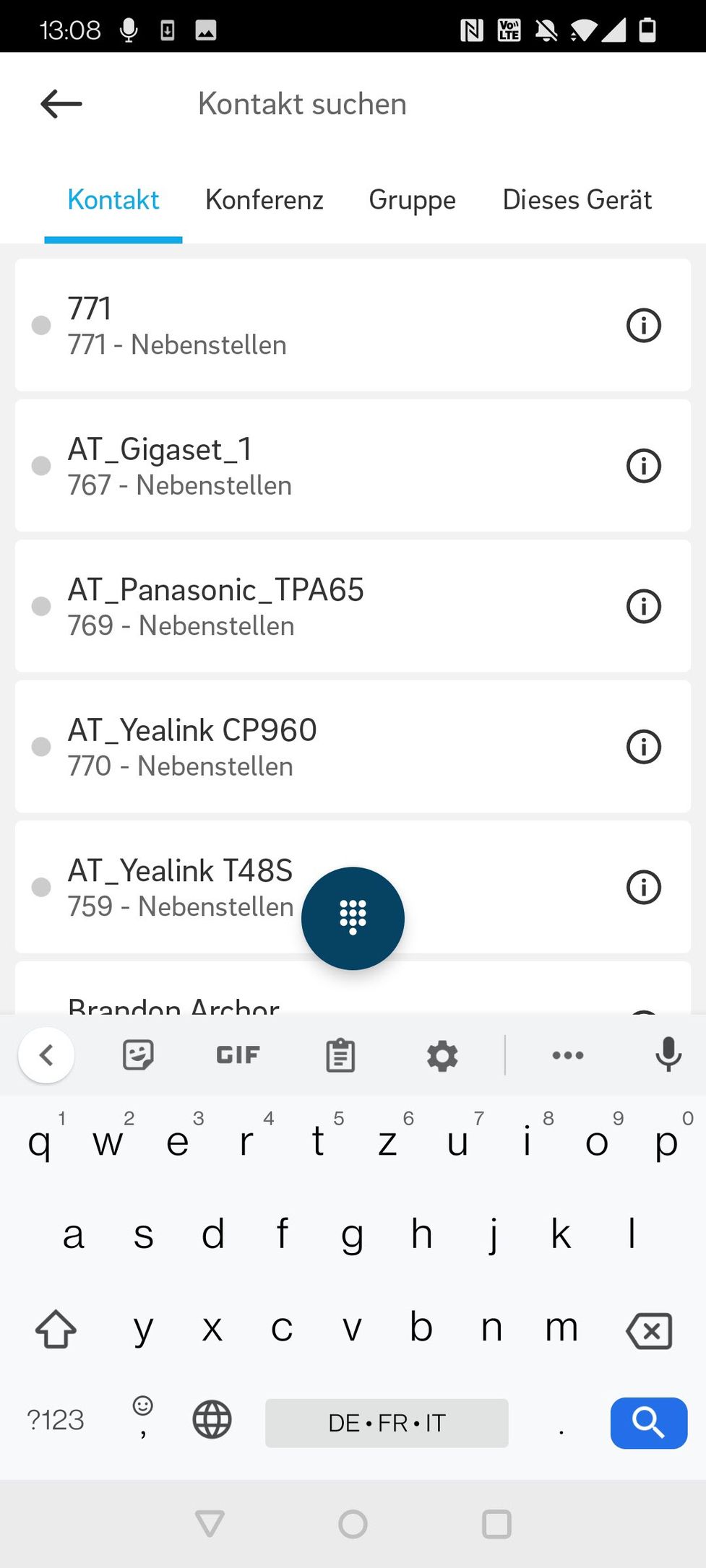
4. Einen Kontakt wählen und auf Anrufen tippen.
Der Anruf wird zum ausgewählten Kontakt weitergeleitet.
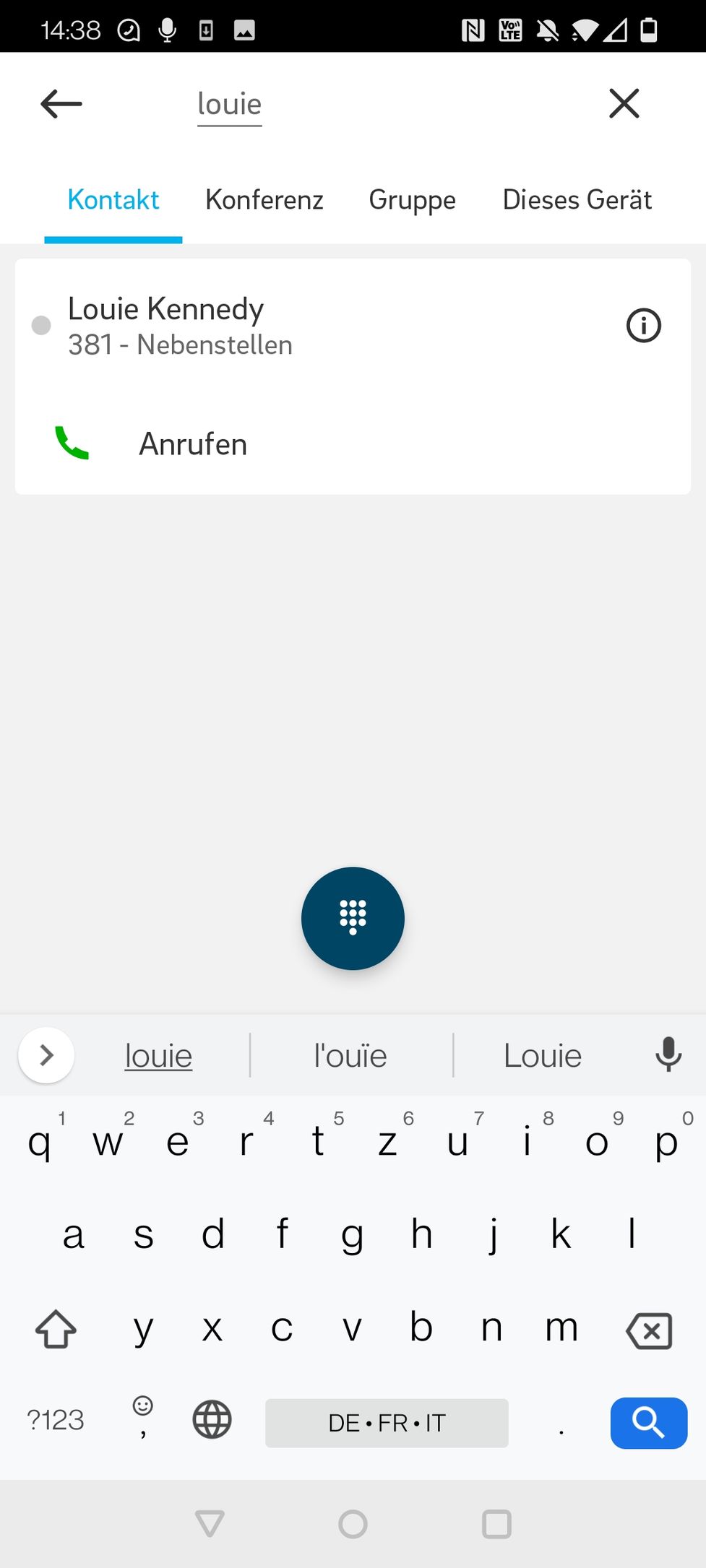
No content available.
What is a dynamic conference call?
A dynamic conference is a conference call that you can start spontaneously by merging calls that are on hold and an active call into one conference call. Once a dynamic conference is started, most options are identical with a planned meeting using meet & share (find more details in the according chapter).
Maximum Participants in a dynamic conference are 8 for the non-premium version of the app and 25 for the premium version.
What are the differences between a dynamic conference and a planned meeting?
- While the dynamic conference is spontaneous, a meeting is a conference call that is scheduled in advance, and you have an invitation link that you can share with everyone you want to join the call.
- On a dynamic conference, the person who initiated the conference call is the host. On a meeting, the person who scheduled the meeting is the host.
- If you join via the web app / desktop app, a meeting starts in video mode while a dynamic conference starts in audio mode. Joining via the mobile app, you always start in audio mode. In any case, you can switch between audio and video mode.
Starting a dynamic conference call
1. Tippen Sie während eines Anrufs auf den Button Hinzufügen.
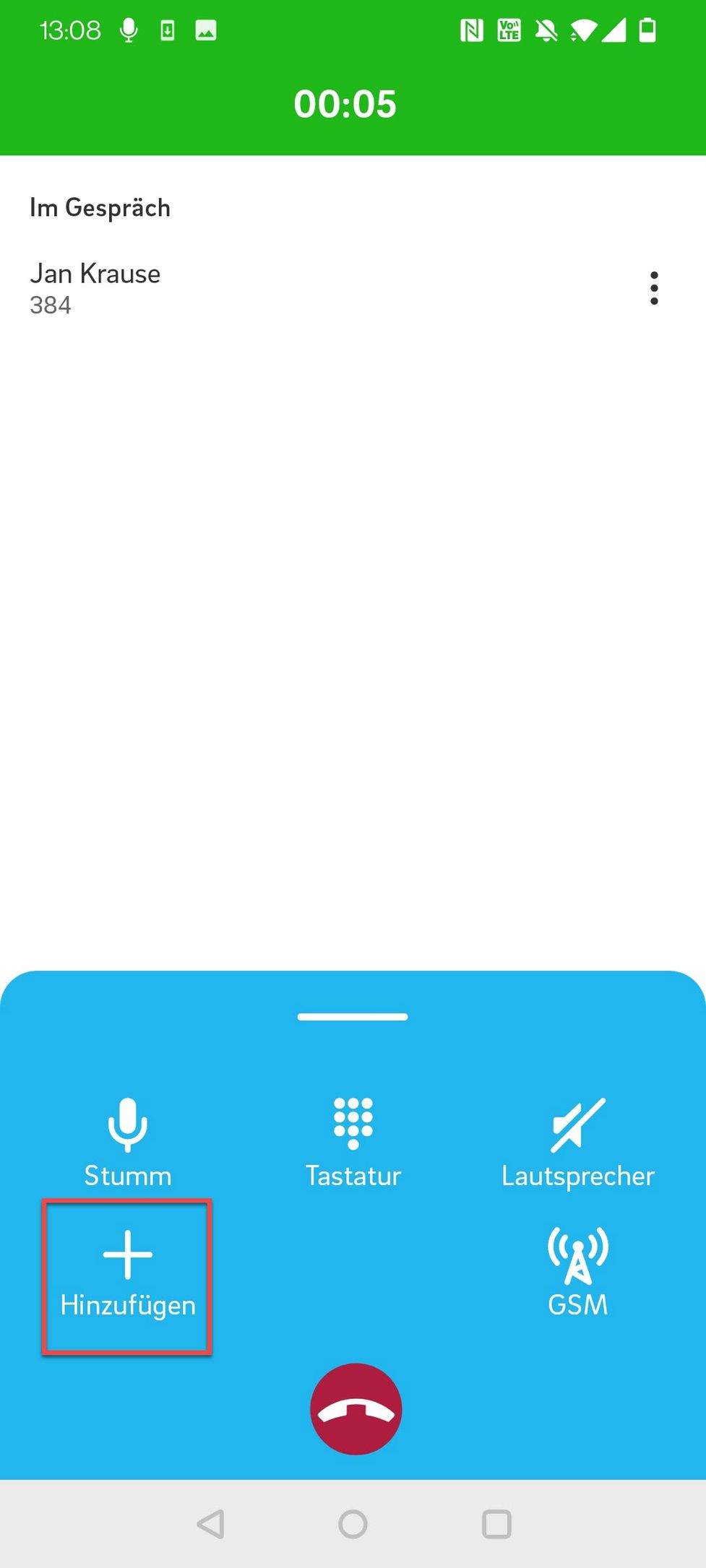
2. Im Suchfenster nach einer Person suchen, die Sie dem Anruf hinzufügen möchten.
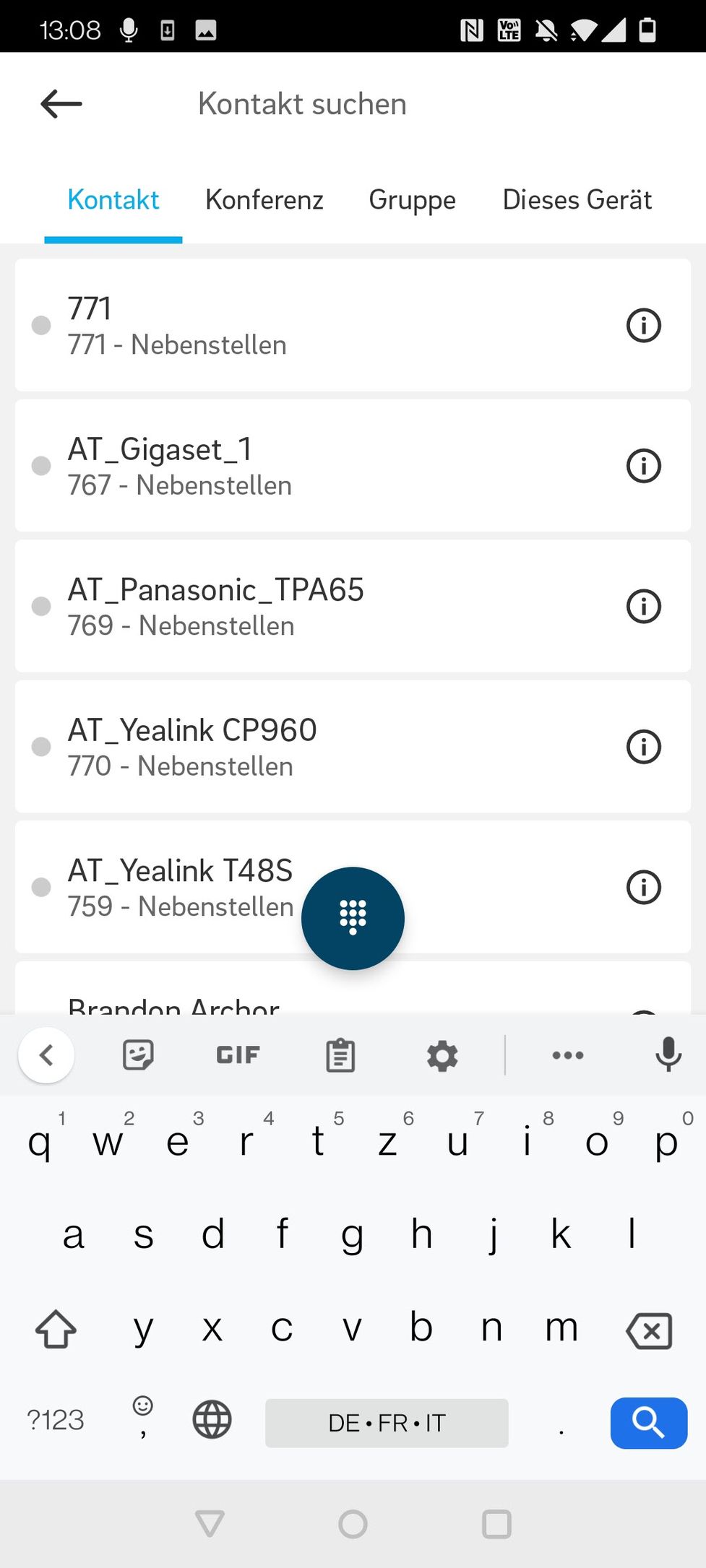
3. Die Anwendung findet den Kontakt.
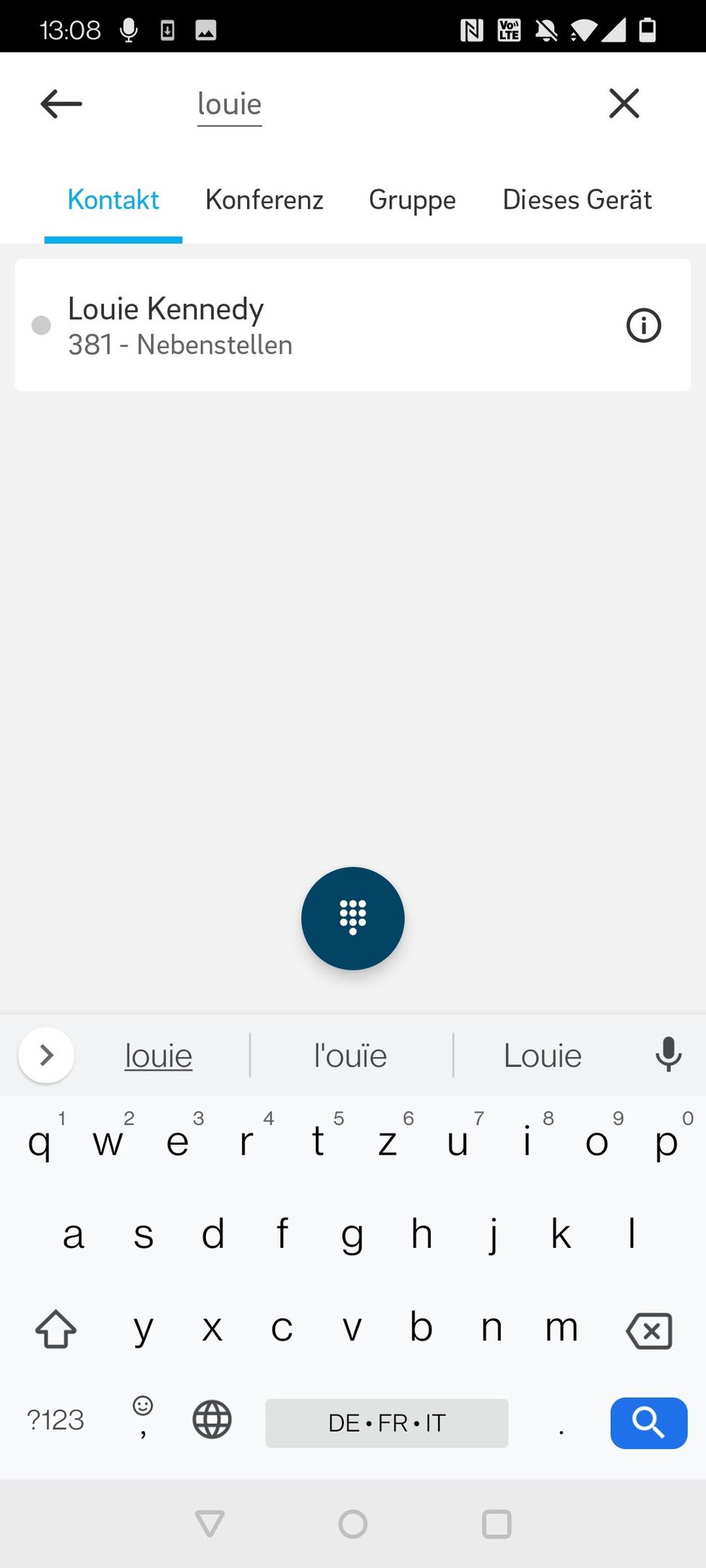
4. Rufen Sie den ausgewählten Kontakt an. Beachten Sie, dass der erste Gesprächspartner in der Zwischenzeit auf Halten gesetzt wird.
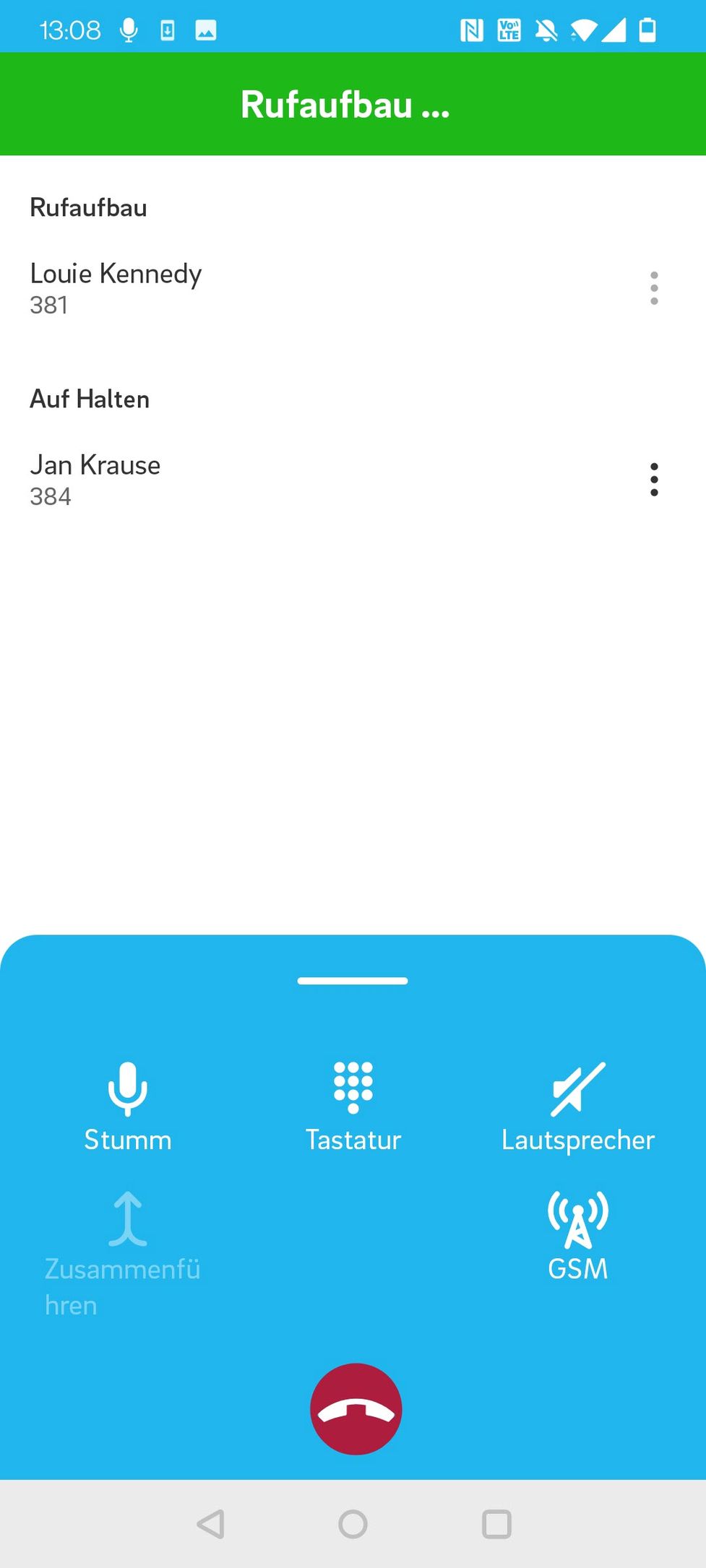
5. Wenn der ausgewählte Kontakt den Anruf annimmt, klicken Sie auf Zusammenführen, um eine dynamische Konferenz zu starten.
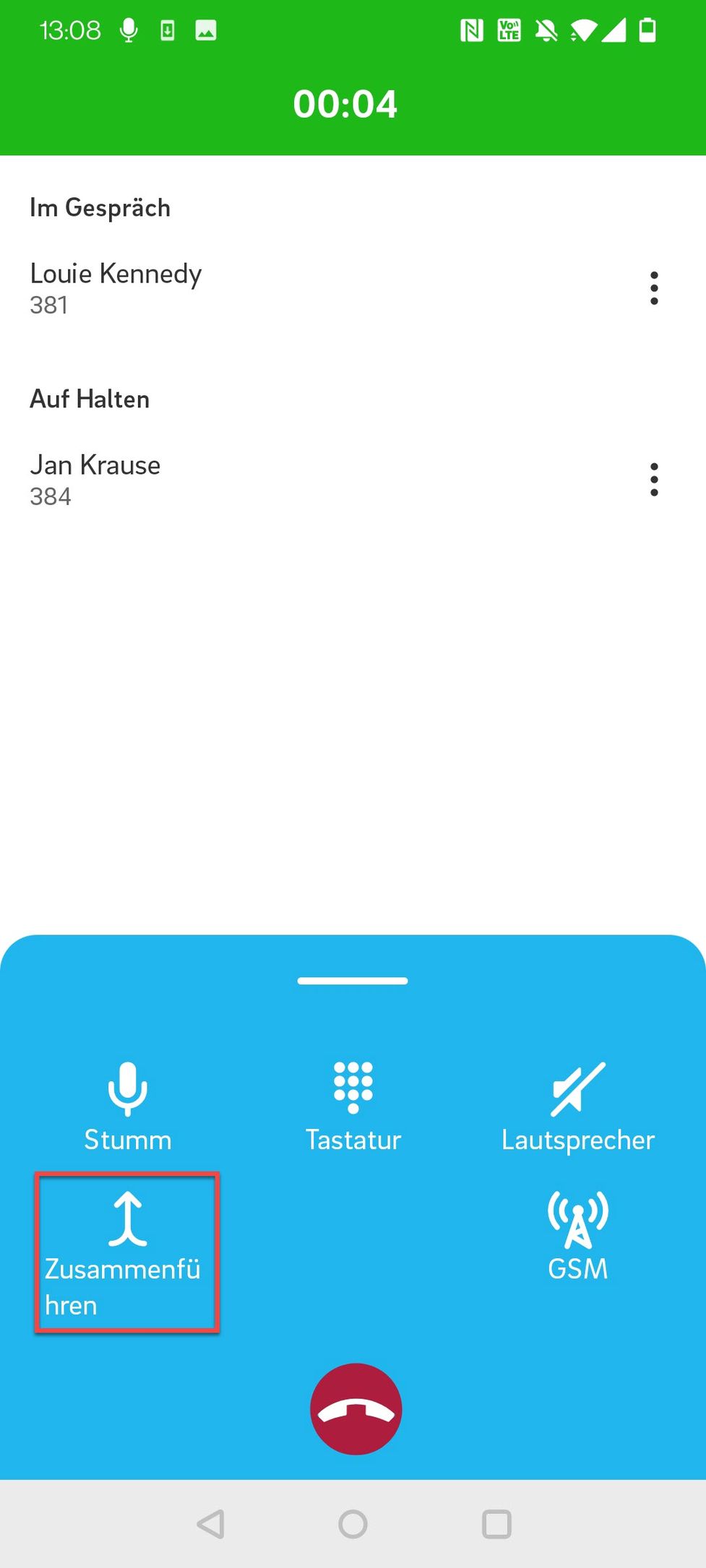
6. Sie befinden sich jetzt in einer dynamischen Konferenz.
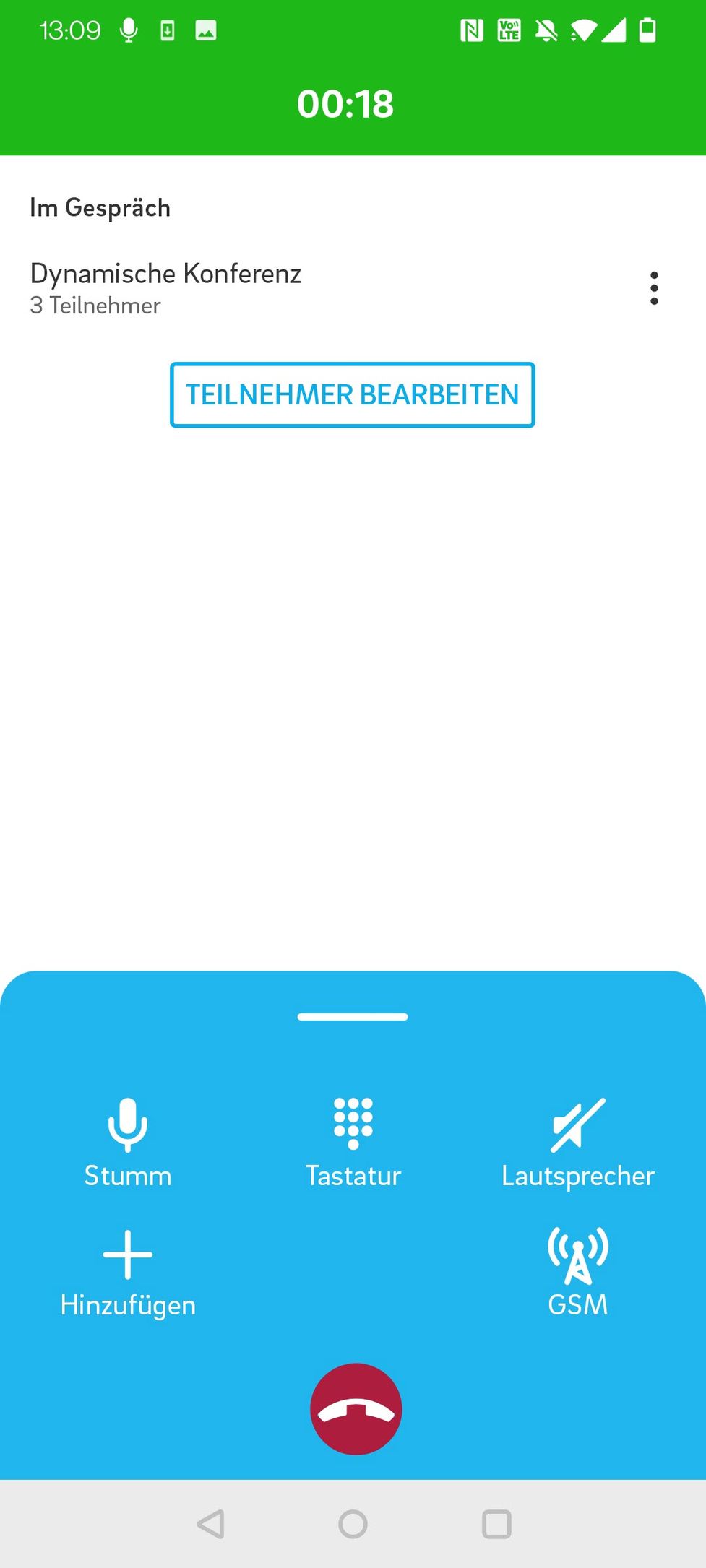
Optionen in einer dynamischen Konferenz verwalten
Wenn Sie in einer dynamischen Konferenz auf die Optionen (drei Punkte in der rechten oberen Ecke) klicken, wird Folgendes angezeigt:
In dieser Ansicht können Sie als Moderator
- Den Anruf auf Halten setzen
- Den Anruf weiterleiten
- Anruf beenden
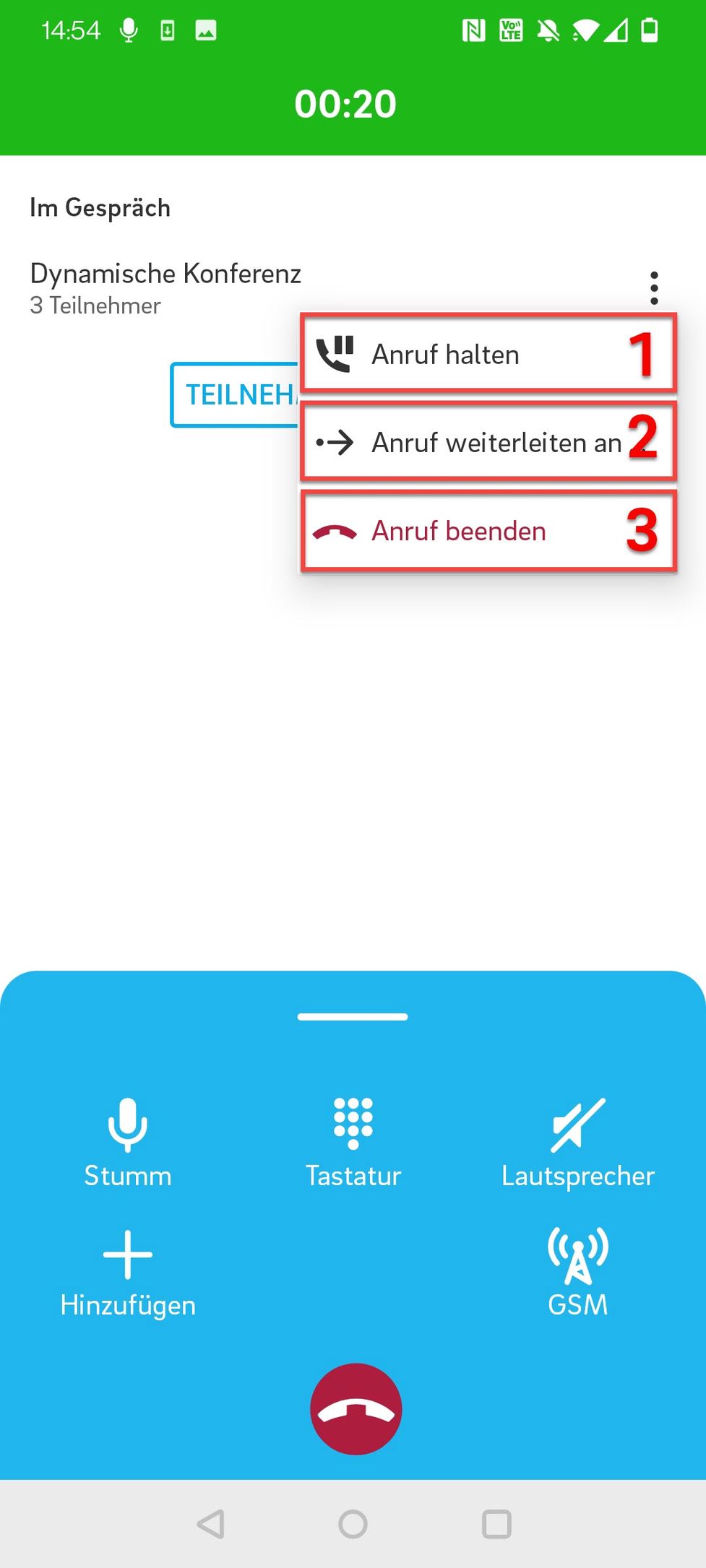
Teilnehmer verwalten
In dieser Ansicht können Sie
- Optionen zur Verwaltung der Teilnehmer und der Konferenz öffnen
- den Moderator und die Optionen sehen
- die Teilnehmer und die Optionen sehen
- Die Änderungen speichern, indem Sie auf Zurück klicken.
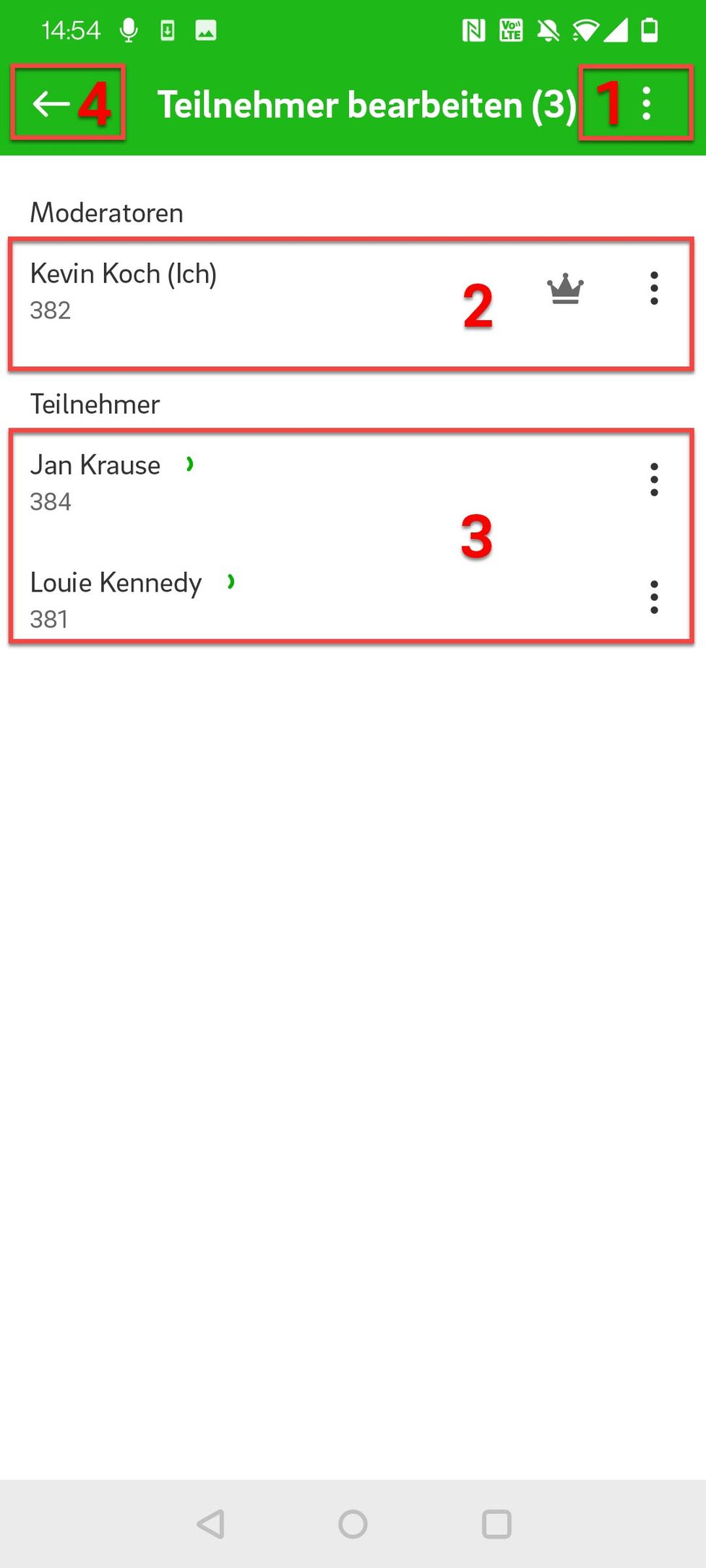
Teilnehmer und Konferenz verwalten
Wenn Sie auf die Optionen zur Verwaltung der Teilnehmer und der Konferenz klicken (drei Punkte in der rechten oberen Ecke), erscheint Folgendes:
In dieser Ansicht können Sie als Moderator
- Einen Teilnehmer suchen
- Einen neuenTeilnehmer hinzufügen
- Die Konferenz sperren
- Alle Teilnehmer stummschalten/stummschalten aufheben
- Die Konferenz beenden
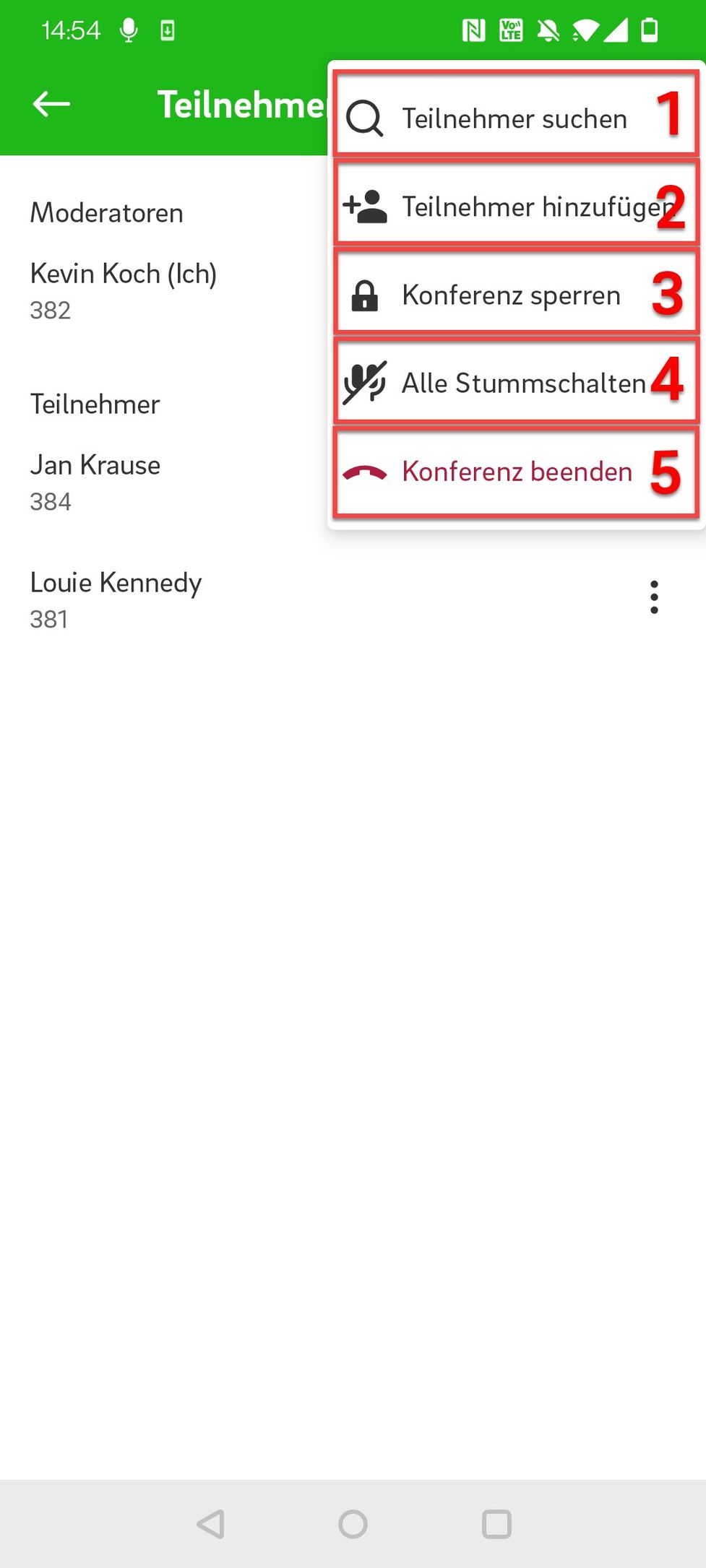
Moderatoroptionen verwalten
In dieser Ansicht können Sie als Moderator
- Sich selbst stummschalten
- Konferenz verlassen (damit wird der Anruf für alle Teilnehmer beendet)
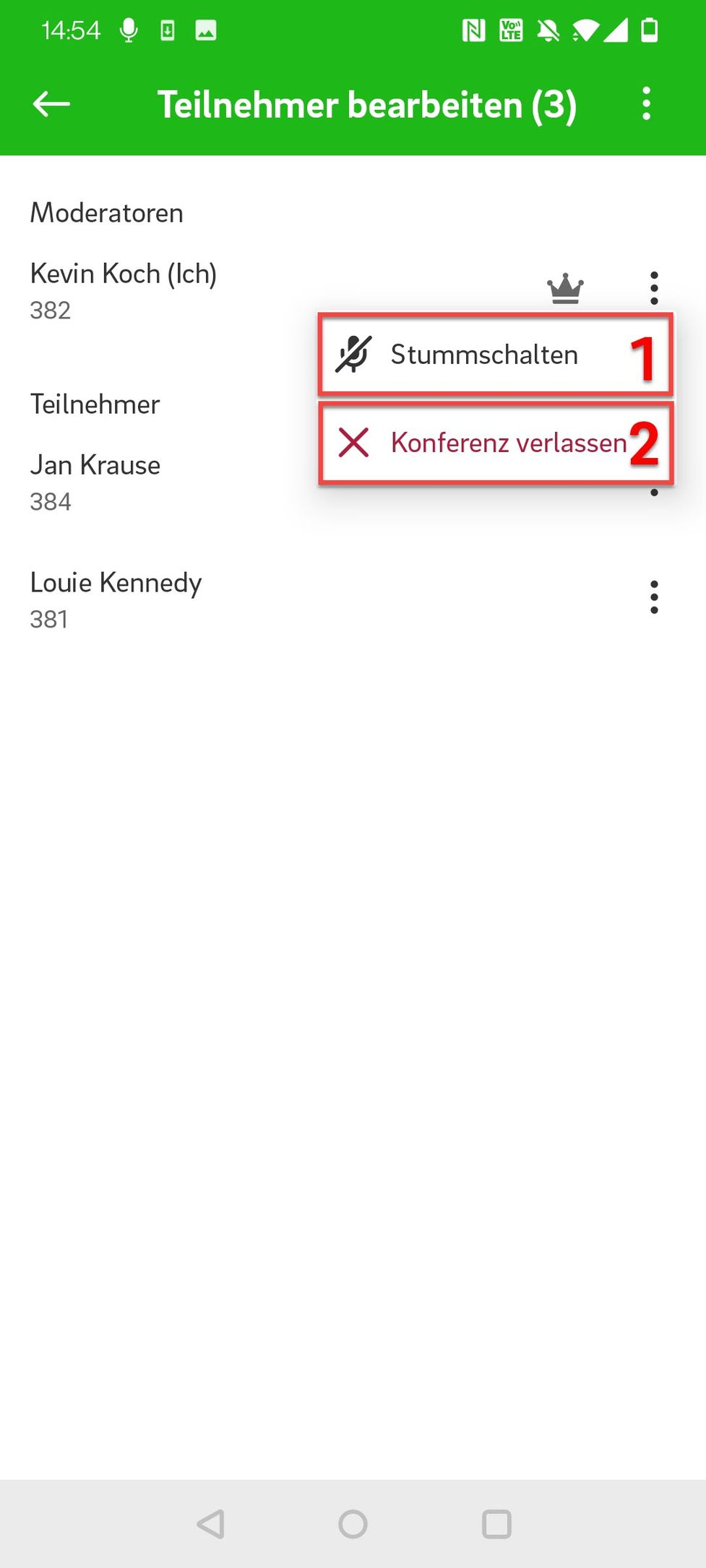
Teilmehmeroptionen verwalten
In dieser Ansicht können Sie als Moderator
- Einen Teilnehmer stummschalten
- Teilnehmer ausschließen (dieser Teilnehmer wird nicht mehr an der Konferenz teilnehmen)
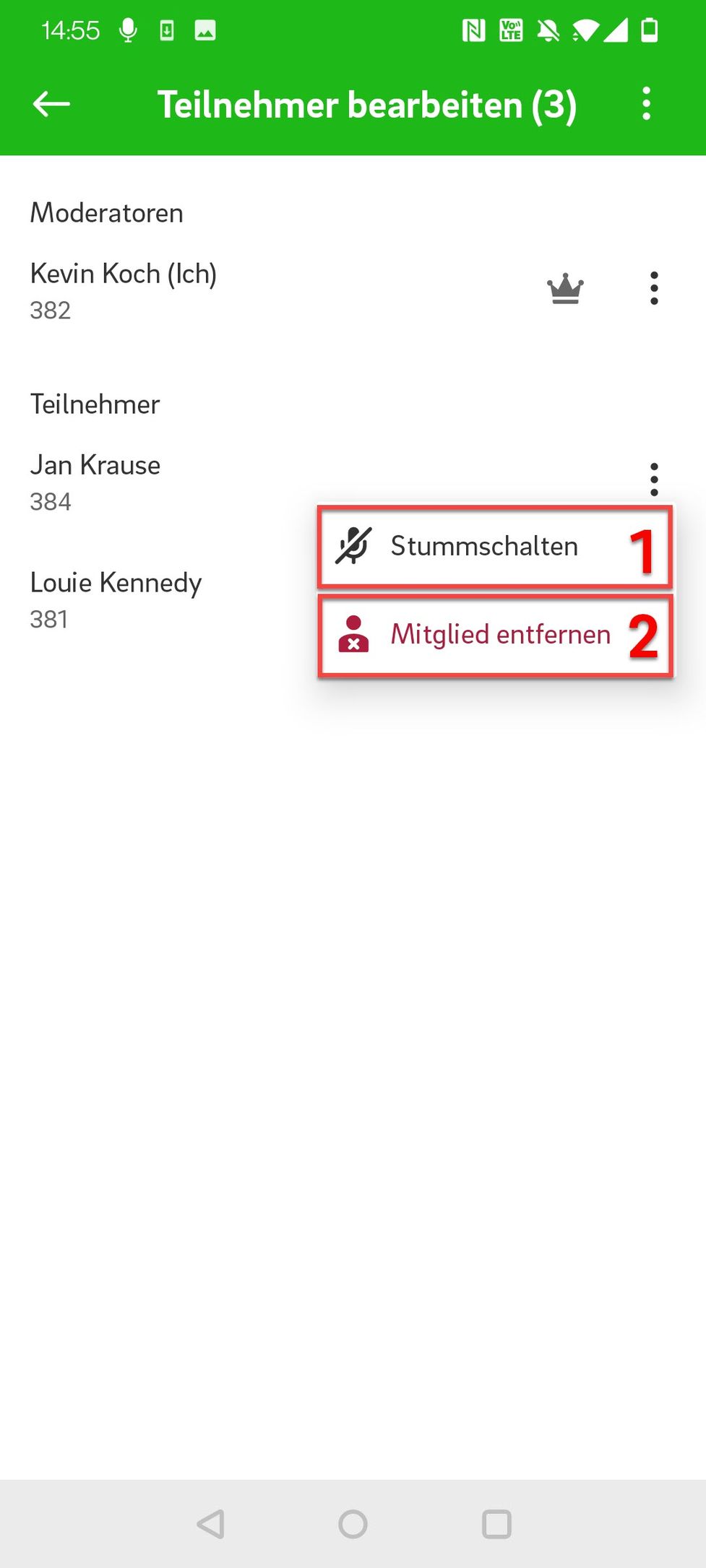
No content available.
Um einem Meeting beizutreten, benötigen Sie eine Einladung. Nachdem Sie eine Einladung erhalten haben, tippen Sie auf den Link, um am Meeting teilzunehmen. Die App wird Sie automatisch mit dem Meeting verbinden.
Einem Meeting über einen Einladungslink beitreten
Wenn Sie einen Einladungslink erhalten haben (z. B. per E-Mail), tippen Sie auf den Link, um am Meeting teilzunehmen. Die App wird Sie automatisch mit dem Meeting verbinden.
Rejoining a Meeting
So nehmen Sie erneut an einem Meeting teil, an dem Sie zuvor teilgenommen haben:
- Tippen Sie unten im App-Menü auf Verlauf
- Tippen Sie auf ein Meeting, an dem Sie bereits teilgenommen haben
Die App wird Sie automatisch mit dem Meeting verbinden.
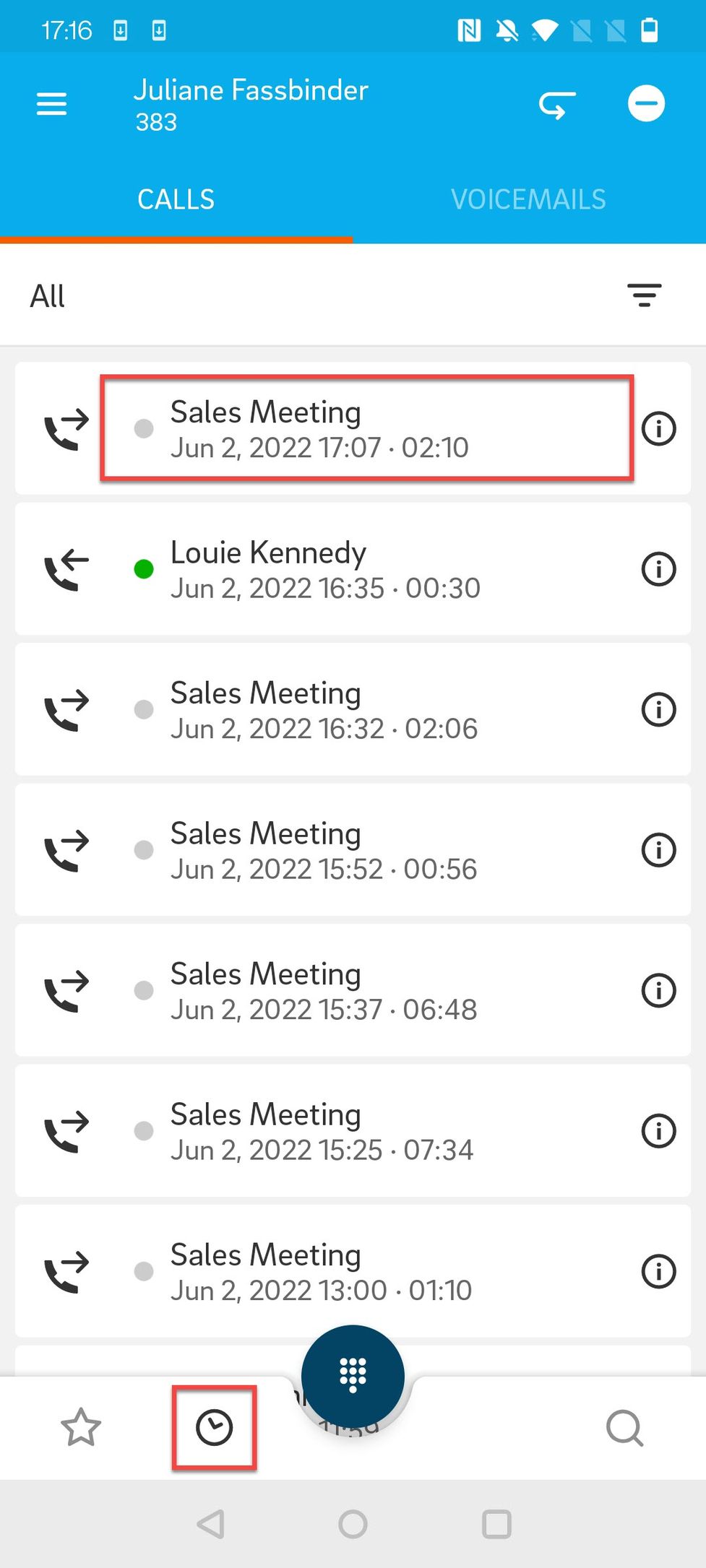
Audiomodus
Nachdem Sie einem Meeting beigetreten sind, nehmen Sie zunächst im Audiomodus am Meeting teil.
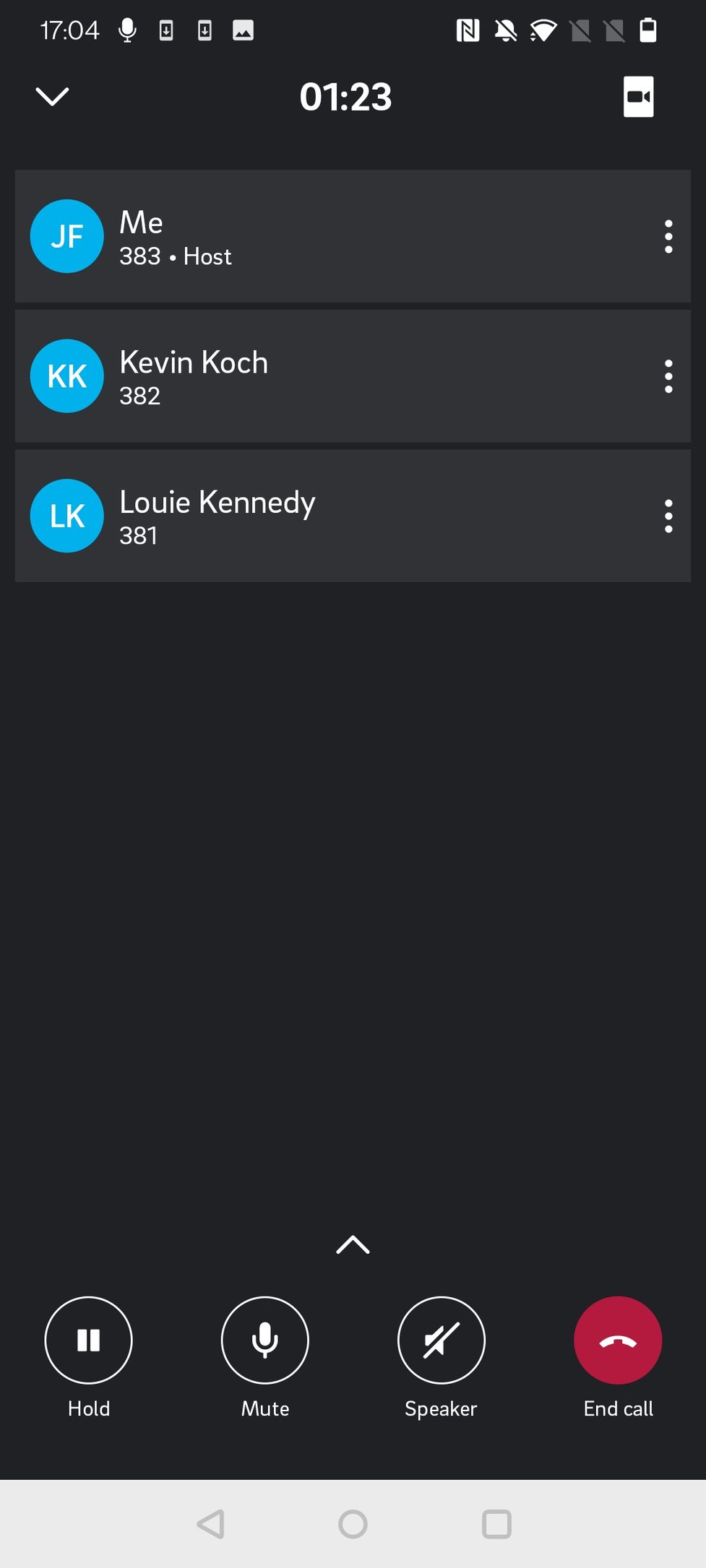
Über die Symbole im unteren Menü können Sie:
- Das Gespräch auf Halten setzen
- Stummschalten/Stummschaltung aufheben
- Konferenz verlassen/Konferenz beenden
- Audio aus/einschalten
- Erweiterte Anrufoptionen aufrufen (Pfeil nach oben)
Durch das Tippen auf das Kamerasymbol in der oberen rechten Ecke können Sie:
- In den Videomodus wechseln
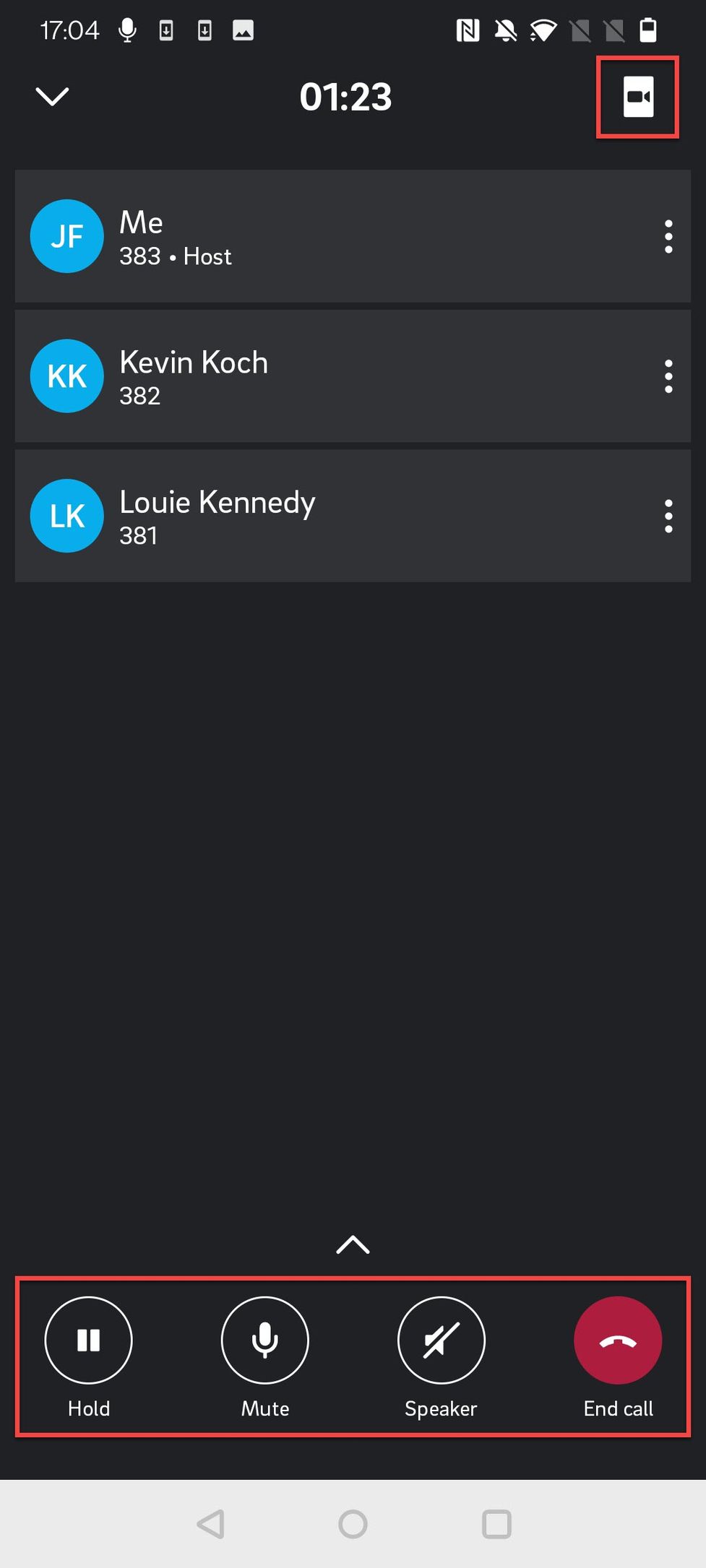
Erweiterte Anrufoptionen
Tippen Sie auf den Pfeil nach oben, um auf die erweiterte Anrufoptionen zuzugreifen. In diesem Menü, als Teilnehmer, können Sie:
- Hand heben/senken
- Anruf weiterleiten
- Zur Tastatur wechseln
- Auf GSM wechseln
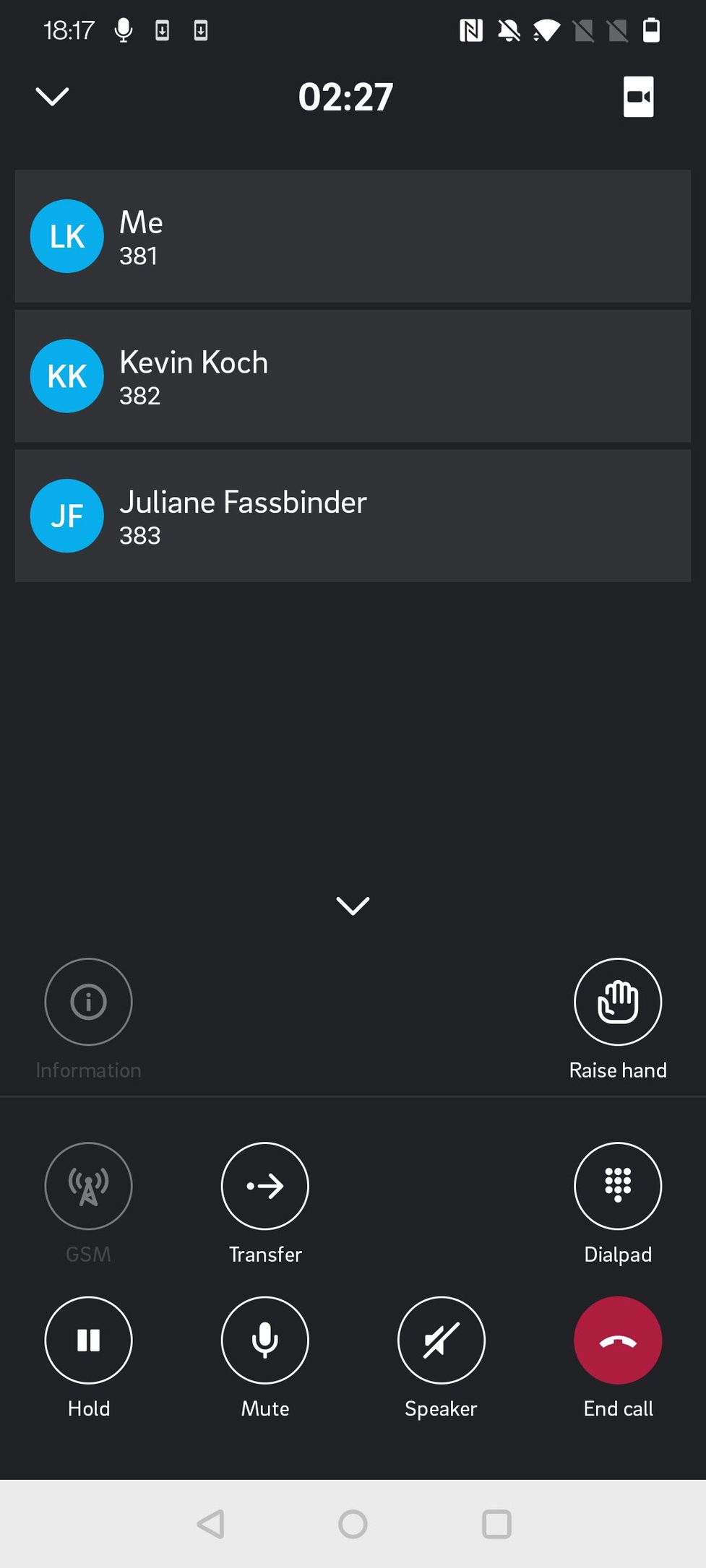
Erweiterte Anrufoptionen – Moderator
Tippen Sie auf den Pfeil nach oben, um auf die erweiterte Anrufoptionen zuzugreifen. In diesem Menü, als Moderator, können Sie:
- Alle stummschalten/Stummschaltung für alle aufheben
- Konferenz sperren/entsperren
- Alle Hände senken
- Hand heben/senken
- Anruf weiterleiten
- Zur Tastatur wechseln
- Auf GSM wechseln
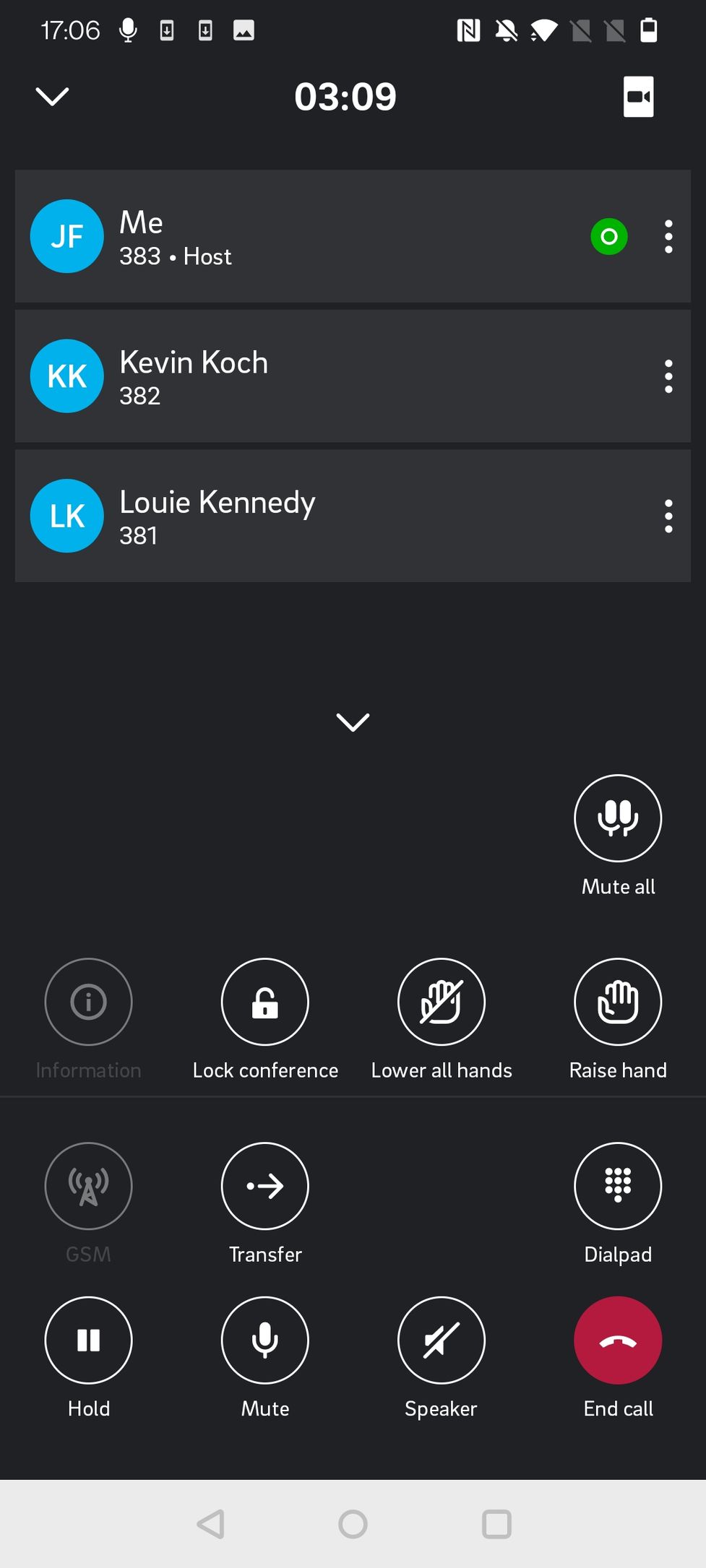
Zusätzliche Konferenzoptionen – Moderator
Als Moderator sehen Sie drei Punkte neben den Namen der Teilnehmer und Ihrem eigenen Namen.
Wenn Sie auf die drei Punkte neben Ihrem Namen (Moderator) tippen, können Sie:
- Sich selbst stumm schalten/Stumschaltung aufheben
- Hand heben/senken
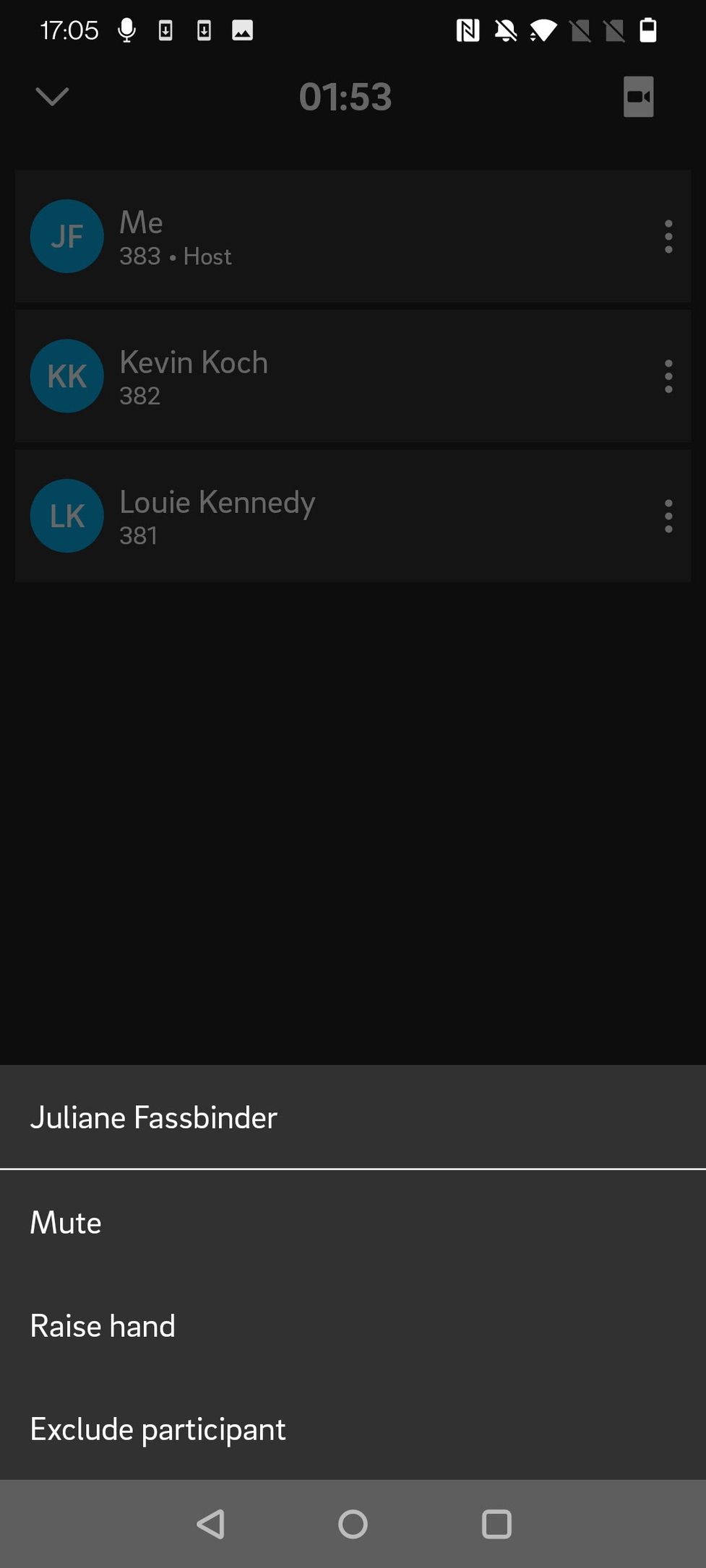
Wenn Sie auf die drei Punkte neben dem Namen eines Teilnehmers klicken, können Sie:
- Teilnehmer stummschalten/Stummschaltung aufheben
- Teilnehmer ausschließen
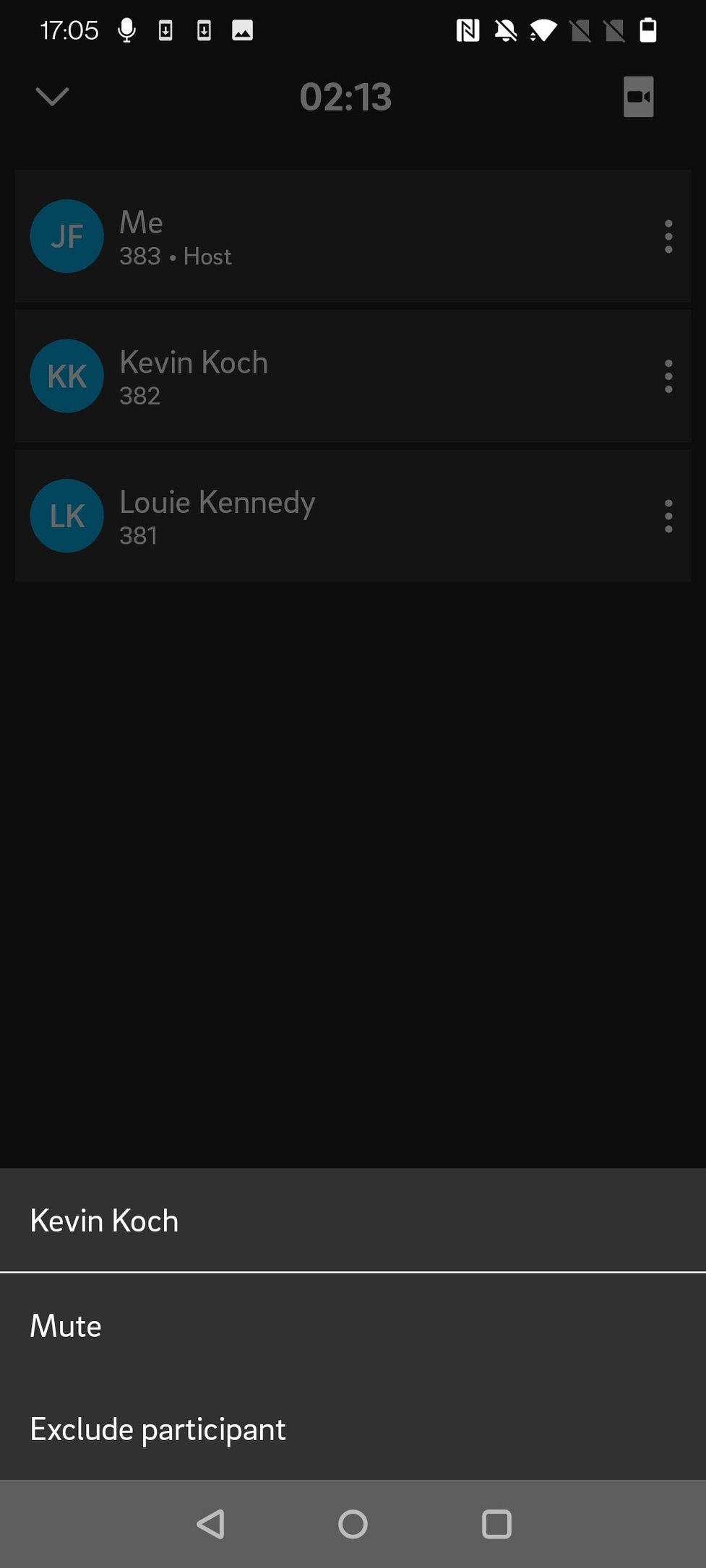
Videomodus
Um den Videomodus zu starten:
- Tippen Sie auf das Kamerasymbol in der oberen rechten Ecke.
- Tippen Sie auf das Kamerasymbol in der linken unteren Ecke. Sie müssen der App die Erlaubnis erteilen, auf Ihre Kamera zuzugreifen.
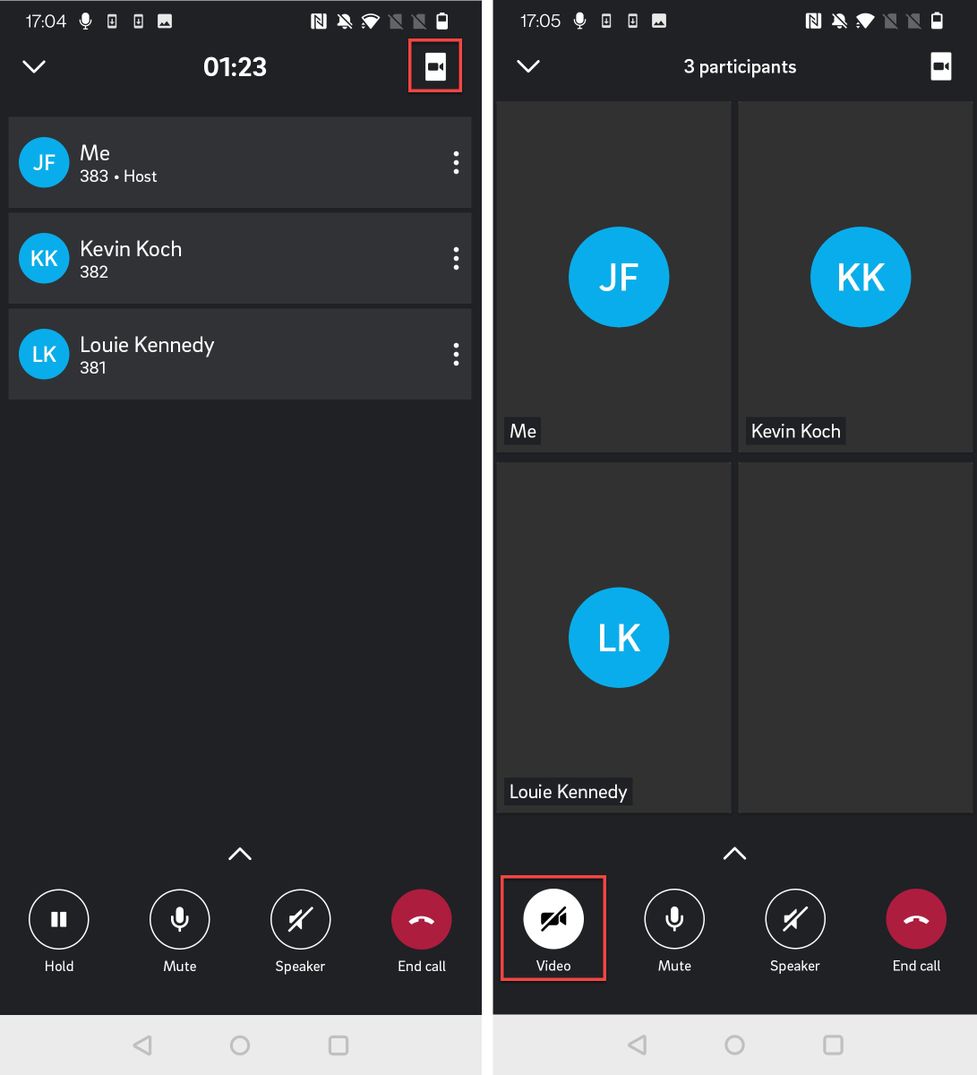
Bei einem 1:1-Audioanruf haben Sie auch die Möglichkeit, zu einem Videoanruf zu wechseln.
- Starten Sie das Video, indem Sie auf das Kamerasymbol in der oberen rechten Ecke tippen
- Aktivieren Sie die Kamera, indem Sie auf das Kamerasymbol im unteren Menü tippen

Swap Video
Ihr eigenes Video wird als kleines Bild in der oberen rechten Ecke angezeigt, das Video des anderen Teilnehmers wird in voller Größe angezeigt. Tippen Sie auf das kleine Bild, um die Videos zu tauschen.
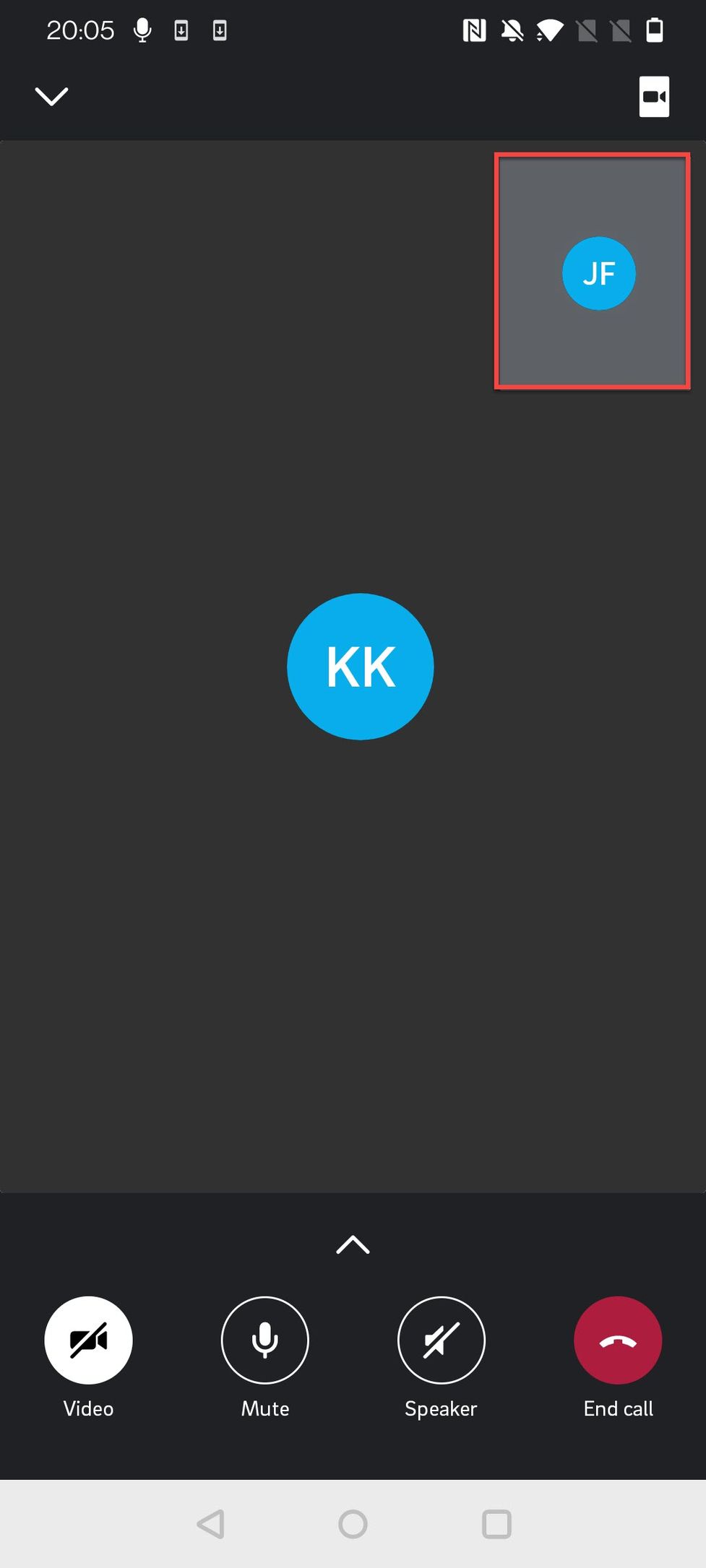
No content available.
App-Einstellungen
Die App-Einstellungen können durch einen Klick auf das Benutzerprofil in der linken oberen Ecke aufgerufen werden. Hier können Sie auf die Einstellungen für
- "Anrufen mit"
- "VoIP"
- Anrufweiterleitung
- Einstellungen
- Sprache
- Durchwahlnummer
- Telefonnummer registrieren
- App-Berechtigungen
Außerdem können Sie von dort aus die aktuelle Sitzung durch "Logout" beenden.